Novità delle build di Windows 10 Insider Preview 20H1
Il programma Windows Insider consente di visualizzare in anteprima le build della prossima versione di Windows 10. Questo elenca tutte le funzionalità di Windows 10 da provare in 20H1.
Display specializzati in Windows 10 Enterprise e Windows 10 Pro per workstation
Se si esegue l'edizione Windows 10 Enterprise o Windows 10 Pro for Workstations, è possibile che si sia notato una nuova funzionalità in Impostazioni > Visualizzazione > sistema > "Impostazioni di visualizzazione avanzate" > "Rimuovi schermo dal desktop" che consente di usare il monitor come display specializzato. Un monitor viene classificato come "specializzato" se non è progettato per essere usato come monitor "desktop" né come display montato sulla testa.
La funzionalità Visualizzazione specializzata consente di dedicare una visualizzazione a uno scopo specifico, ad esempio:
- Sistemi arcade/di gioco a funzione fissa come simulatori di cabina di pilotaggio/guida/volo/militare
- Dispositivi di imaging medicale con pannelli personalizzati (ad esempio schermi a raggi X in scala di grigio)
- Scenari di monitoraggio video dedicati
- Monitorare il test e la convalida del pannello (ad esempio in fabbrica)
- Pareti video
Cortana in Windows (Beta): ora con una maggiore produttività (Build 19030)
Nell'ambito dell'evoluzione di Cortana, trasformata da assistente digitale generico ad assistente per la produttività personale che offre aiuto nelle app di Microsoft 365, sono state apportate varie modifiche che mostrano in che modo questo assistente agevola la gestione delle attività e del tempo e consente di connettersi con le altre persone. Ulteriori informazioni su queste modifiche.
Utilizzo del disco migliorato per Windows Search (Build 19025)
Come è noto ai partecipanti al programma Insider, nei vari rilasci abbiamo continuato a lavorare sul miglioramento dei risultati della ricerca in base al feedback degli utenti, includendo l'aggiunta della modalità di ricerca avanzata (introducendo una semplice opzione per espandere la ricerca in tutte le cartelle e le unità) in 19H1, oltre all'integrazione di Windows Search in Esplora file, per garantire risultati più coerenti indipendentemente da dove si avvia la ricerca.
In 19H1, è stato chiesto ai partecipanti al programma Insider il motivo per cui preferivano disattivare l'indicizzatore della ricerca. Il feedback ottenuto è stato molto utile per apportare miglioramenti e ci ha permesso di concentrarci su tre aree principali per ottimizzare 20H1: utilizzo eccessivo della CPU e del disco, problemi relativi alle prestazioni generali e basso valore percepito dell'indicizzatore.
Sulla base di questo, è stato introdotto un algoritmo che rileva l'attività e l'utilizzo elevati del disco, in modo da identificare meglio i momenti di picco di utilizzo e gestire l'indicizzatore di conseguenza. Inoltre, sono state apportate delle modifiche per consentire agli sviluppatori di evitare le ricerche di determinati repository e cartelle di progetto per migliorare l'utilizzo del disco.
Sono disponibili ulteriori informazioni su queste funzionalità relative a 20H1 ed è possibile trovare suggerimenti utili e informazioni sulla risoluzione dei problemi per sfruttare al meglio Windows Search nell'articolo dedicato all'ottimizzazione di Windows Search.
Ricerche rapide ora disponibili nella home page di ricerca (Build 19018)
Per trovare le informazioni più importanti in modo ancora più rapido, sono state aggiunte quattro ricerche Web rapide per la home page di ricerca:
- Meteo: consente di ottenere le condizioni meteorologiche correnti e le previsioni
- Notizie principali: consente di leggere gli articoli più recenti dai siti di notizie più popolari
- Accadde oggi: consente di esplorare quattro fatti del giorno nella storia
- Nuovi film: consente di scoprire la programmazione dei cinema nelle vicinanze
In alcuni casi, è disponibile anche un argomento stagionale o un test interessante.
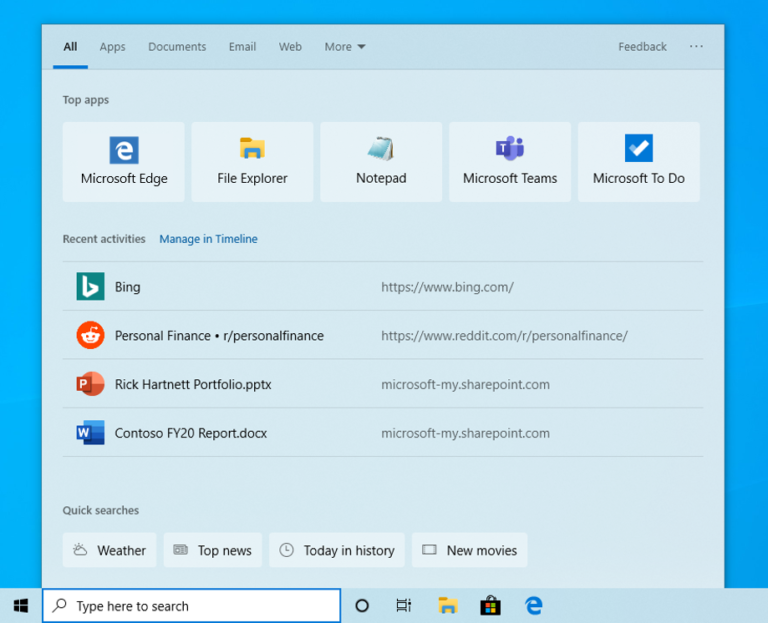
Per provare queste ricerche, fare clic sulla casella di ricerca nella barra delle applicazioni o premere il tasto WINDOWS + S per aprire la home page di ricerca. Se si vogliono ottenere risposte e risultati per altre ricerche, basta digitare per immettere la ricerca e trovare le informazioni desiderate in modo facile e veloce.
Per noi è importante ricevere commenti e suggerimenti sulle ricerche rapide e sulle potenziali funzionalità da introdurre.
Nota: si tratta di una modifica sul lato server attualmente in fase di distribuzione e che sarà visibile per gli utenti nelle build dalla versione 1809 alla versione 20H1. Attualmente, le ricerche rapide sono disponibili solo negli Stati Uniti, ma saranno presto disponibili a livello internazionale.
Design aggiornato per l'anteprima Web nei risultati di ricerca (Build 19018)
Sono state apportate delle piccole modifiche all'aspetto, come mostrato di seguito:
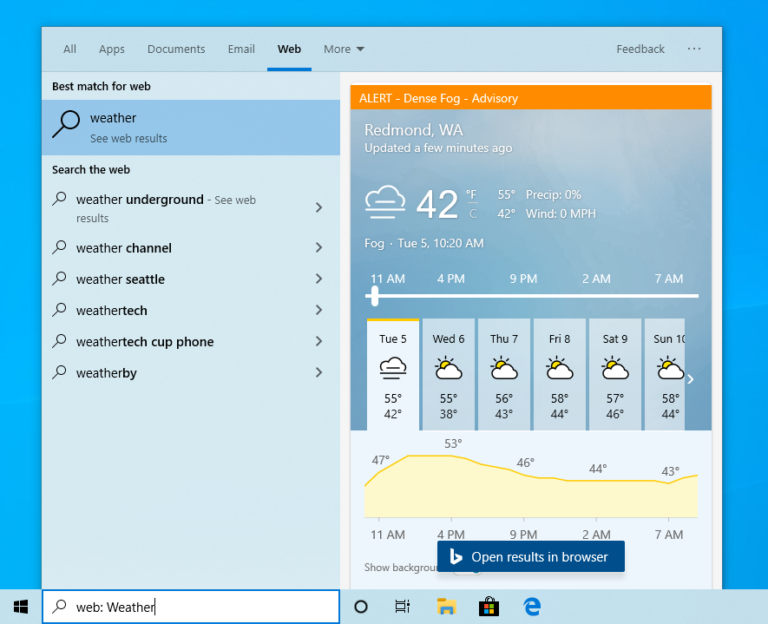
Più kaomoji (Build 19013)
Come già noto per alcuni utenti, con Windows 10 versione 1903 sono stati aggiornati i tasti di scelta rapida WIN+(punto) / WIN+(punto e virgola) per includere non solo emoji, ma anche kaomoji e caratteri speciali. Cosa sono i kaomoji? Fondamentalmente, sono delle facce con espressioni che è possibile realizzare combinando vari caratteri come, ad esempio, quella che rappresenta una persona stilizzata che alza le spalle:
¯\_(ツ)_/¯
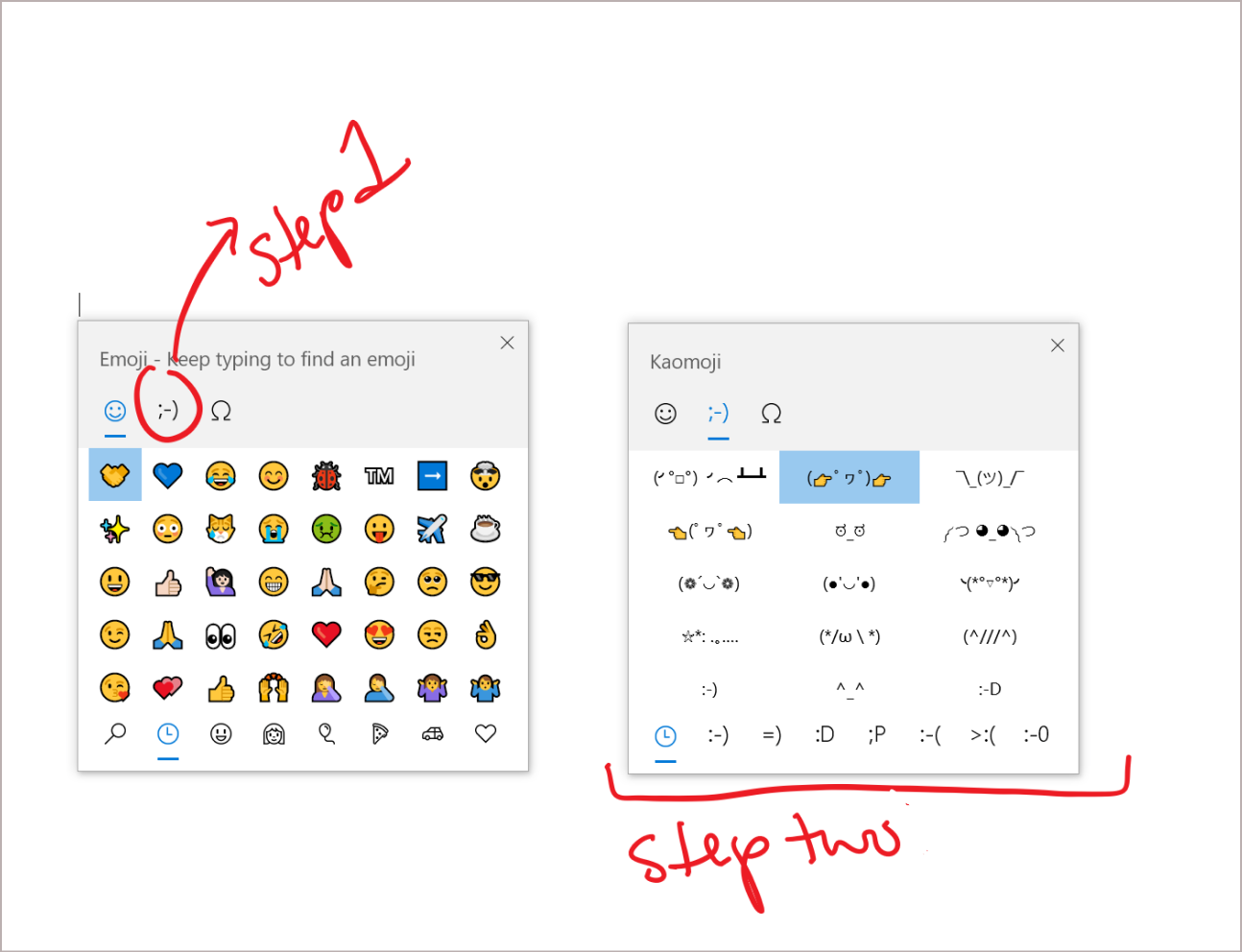
In base ai feedback ricevuti, in questa build è stato aggiornato l'elenco di kaomoji con alcuni di quelli preferiti dagli utenti, tra cui:
- ヾ(⌐■_■)ノ♪
- ლ(╹◡╹ლ)
- (⊙_◎)
- ( ͡~ ͜ʖ ͡°)
- ಠ_ರೃ
- (∩^o^)⊃━☆
- /ᐠ。ꞈ。ᐟ\
E altri ancora! (❁´◡`❁)
Miglioramenti per il sottosistema Windows per Linux (WSL) 2 (Build 19013)
In passato, la memoria della macchina virtuale (VM) WSL 2 aumentava per soddisfare le esigenze del flusso di lavoro degli utenti, ma poi non si riduceva quando non era più necessaria. Con questa modifica, dal momento che la memoria non è più in uso nella VM Linux, la memoria viene liberata per Windows, che ne riduce le dimensioni di conseguenza.
Anteprima di nuove funzionalità DirectX 12 (Build 19013)
Nelle ultime build 20H1, è possibile ottenere in anteprima nuove funzionalità DirectX 12, tra cui DirectX Raytracing livello 1.1, Mesh Shader e Sampler Feedback. In questo post del blog, il team di DirectX spiega nel dettaglio ognuna di queste funzionalità e in che modo miglioreranno l'esperienza di gioco in Windows 10.
PIN di Windows Hello in modalità provvisoria (Build 18995)
La modalità provvisoria avvia Windows in uno stato di base, usando un set limitato di file e unità per consentire agli utenti di risolvere i problemi del PC. Se un problema non si verifica in modalità provvisoria significa che non è causato dalle impostazioni predefinite e dalle unità del dispositivo di base. Ulteriori informazioni sulla modalità provvisoria.
Con l'ultima versione di anteprima, è stato fatto un ulteriore passo in avanti nel passaggio verso l'abbandono dell'uso delle password aggiungendo il supporto per l'accesso tramite PIN di Windows Hello in modalità provvisoria, affinché non sia più necessario affidarsi alla password per risolvere i problemi del dispositivo in uso. È possibile provarlo seguendo le istruzioni in basso e inviare commenti e suggerimenti.
- Configurare Windows Hello nelle impostazioni Opzioni > di accesso degli account >
- Avviare il dispositivo in modalità provvisoria:
- Passare a Aggiornamento delle impostazioni > e ripristino della sicurezza > .
- In Avvio avanzato selezionare Riavvia ora.
- Dopo il riavvio del PC nella schermata Scegliere un'opzione, selezionare Risoluzione dei problemi > Opzioni > avanzate Impostazioni > di avvio Riavvia. Potrebbe essere richiesto di immettere la chiave di ripristino di BitLocker.
- Una volta riavviato il PC, viene visualizzato un elenco di opzioni. Selezionare 4 o premere F4 per avviare il PC in modalità provvisoria. È anche possibile selezionare 5 o premere F5 per usare la modalità provvisoria con rete.
- Accedere al dispositivo con il PIN di Windows Hello
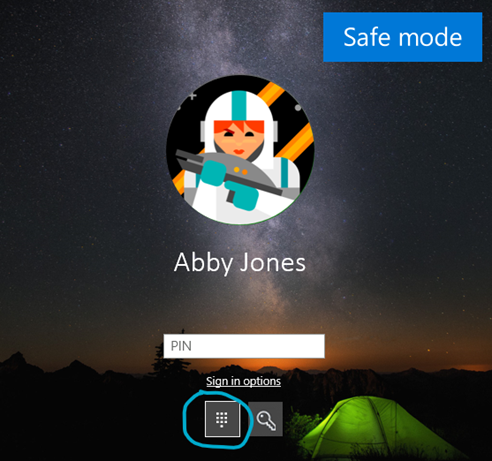
Miglioramenti per il sottosistema Windows per Linux (WSL) (Build 18995)
Per conoscere i miglioramenti più recenti introdotti nelle ultime build Insider Preview, vedere le note sulla versione di WSL.
Connessione di telecamere di rete ai dispositivi Windows 10 (Build 18995)
Le telecamere di rete, che sono telecamere basate sul protocollo Internet in grado di trasmettere i dati video attraverso una rete locale (LAN), stanno diventando sempre più diffuse, soprattutto nei settori della videosorveglianza e della sicurezza. Windows ora consente agli utenti di associare le telecamere di rete al PC, favorendo l'acquisizione di foto e la trasmissione di video nelle apposite applicazioni.
Abilitazione del riavvio automatico per le app UWP (Build 18990)
È già stata introdotta una nuova impostazione distinta per controllare se le app desktop registrate dalla sessione di accesso precedente vengono riavviate quando si riaccede a Windows. Nelle ultime build Insider Preview, oltre alle app desktop registrate, quando si abilita questa impostazione, anche la maggior parte delle app UWP aperte viene ora riavviata automaticamente. Per ridurre i tempi di accesso, le app UWP vengono riavviate ridotte a icona, in uno stato sospeso, fornendo a Windows e alle altre app più risorse per l'avvio. Per provare:
- Passare a Impostazioni Account >> Opzioni di accesso e attivare "Salva automaticamente le app riavviabili quando mi disconnetto e le riavvio dopo l'accesso". in "Riavvia app".
- Avviare una o più app UWP, come Hub di feedback.
- Disconnettersi e quindi eseguire di nuovo l'accesso a Windows.
Le app UWP che sono state riavviate, come Hub di feedback, dovrebbero riavviarsi ridotte a icona con un pulsante della barra delle applicazioni.
Miglioramenti per il sottosistema Windows per Linux (WSL) (Build 18990)
- Miglioramento delle prestazioni per gli elenchi di directory in \wsl$
- (WSL2) Entropia di avvio aggiuntiva inserita [Problema 4461 di Github]
- (WSL2) Interoperabilità di Windows corretta quando si usano i comandi su/sudo [problema 4465 di Github]. Per informazioni dettagliate sulle modifiche apportate in questa ultima build Insider Preview, vedere le note sulla versione WSL.
Aggiornamenti di Xbox Game Bar (Build 18990)
Se qualcuno non l'avesse notato, è stata avviata la distribuzione di una funzionalità di sovrapposizione dei risultati e un contatore FPS. Grazie a tutte le persone che hanno condiviso un feedback in merito. L'aggiornamento sarà fornito tramite Microsoft Store. Basta scegliere il proprio gioco preferito e premere WIN + G per iniziare.
NOTA: potrebbe essere necessario eseguire l'accesso per ricevere gli aggiornamenti di Game Bar tramite l'app Hub di Xbox Insider (in Contenuto Insider) da Microsoft Store per visualizzare questo aggiornamento.
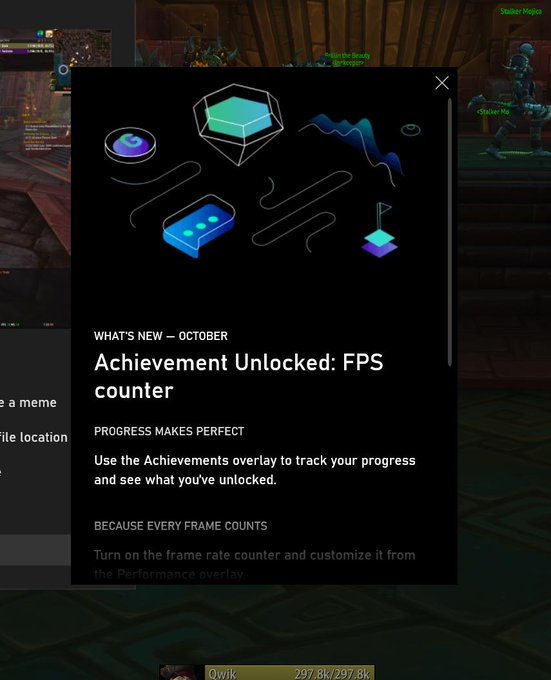
Miglioramento dell'esperienza di associazione Bluetooth (Build 18985)
Per Windows 10, versione 1803, è stata annunciata una nuova esperienza semplificata per l'associazione dei dispositivi Bluetooth supportati. Il concetto è semplice: se un dispositivo supportato si trova nelle vicinanze e in modalità di associazione, viene mostrata una notifica che richiede all'utente di procedere con l'associazione. In questo modo, l'utente non deve aprire Impostazioni manualmente e trovare la posizione giusta. Oggi viene distribuito un aggiornamento con miglioramenti che ci auguriamo vengano apprezzati dagli utenti. Ecco le novità:
- L'associazione viene completata interamente nelle notifiche. Non è più necessario accedere all'app Impostazioni per portare a termine l'associazione.
- Per velocizzare l'associazione, è stata migliorata l'interfaccia utente mostrando una notifica di meno.
- È stato aggiunto un pulsante Ignora alla prima notifica per fornire un maggiore controllo all'utente durante l'uso di Associazione rapida.
- Per rendere la notifica più utile, ora viene mostrato il nome del dispositivo e la categoria quando possibile.
I dispositivi supportati includono:
- Surface Ergonomic Keyboard
- Surface Precision Mouse
- Surface Mobile Mouse
- Arc Mouse per Surface
- Surface Headphones
- Microsoft Arc Mouse
- Microsoft Modern Mobile Mouse
- Microsoft Bluetooth Keyboard
- Microsoft Bluetooth Mouse
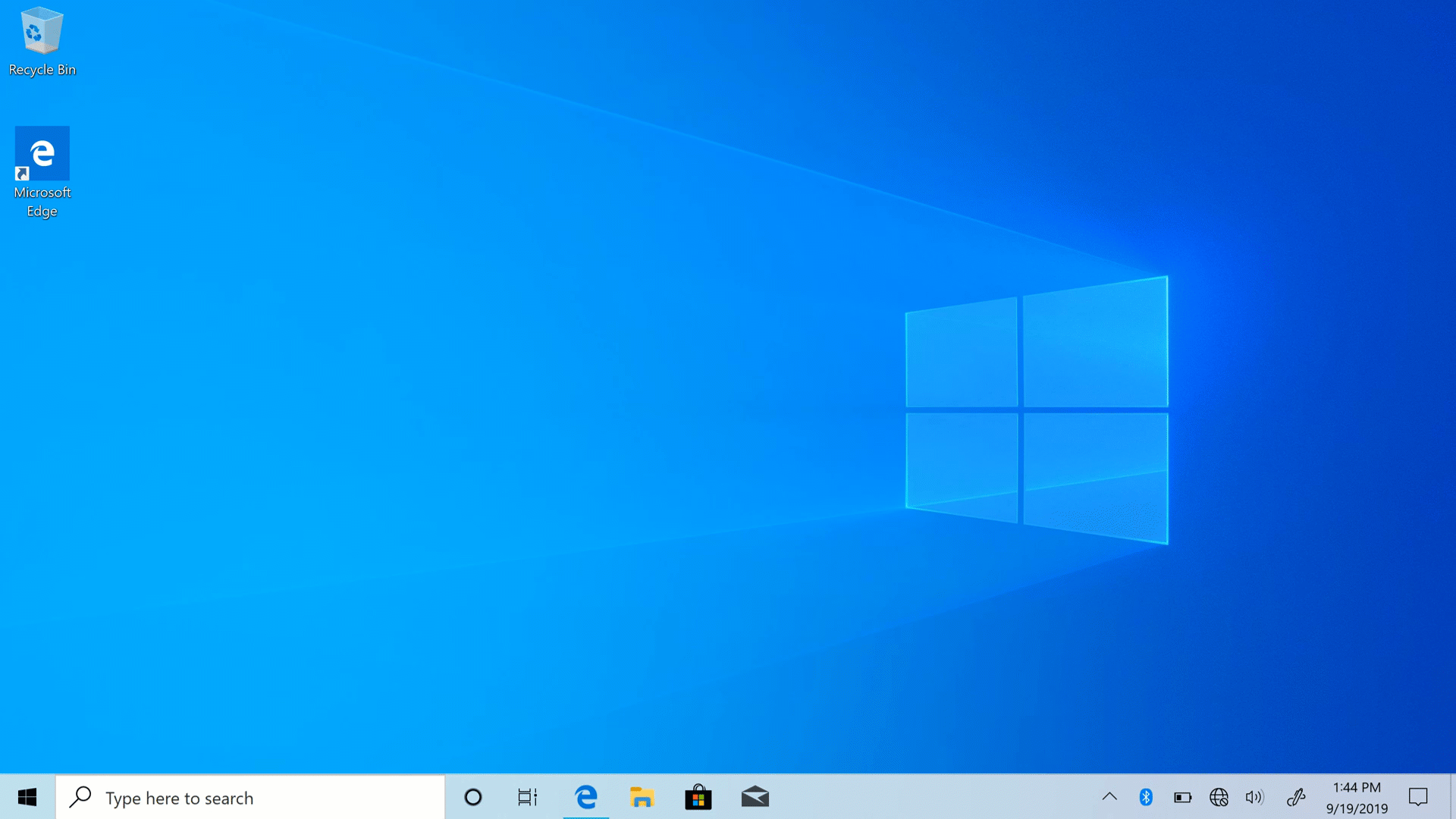
Supporto per il sottosistema Windows per Linux (WSL) ARM64 (Build 18980)
In questa build, è stato aggiunto il supporto di WSL2 per i dispositivi ARM64. È stata inoltre aggiunta la possibilità di impostare l'utente predefinito della distribuzione usando il file /etc/wsl.conf. Per informazioni dettagliate sulle modifiche apportate in questa ultima build Insider Preview, vedere le note sulla versione WSL.
Opzione per spostare la finestra di Cortana (Build 18975)
Con la nuova esperienza di conversazione di Cortana, è comprensibile che l'utente voglia continuare la chat a volte, e la posizione predefinita della finestra non è sempre nel punto preferito dall'utente, che la vorrebbe fissa per non dover fare più avanti e indietro. Ecco perché è iniziata la distribuzione dell'opzione che consente di spostare la finestra (trascinando l'area della barra del titolo) ovunque nella schermata, proprio come è possibile con altre finestre. Se si desidera, è anche possibile ridimensionare la finestra.
Tenere presente che è ancora in corso il processo di espansione del supporto per lingua/area geografica della nuova app Cortana (come illustrato qui) e i partecipanti al programma Insider che non parlano la lingua inglese (Stati Uniti) vedranno un messaggio che dice "Cortana isn't available" (Cortana non è disponibile) all'avvio di Cortana. Forniremo ulteriori aggiornamenti quando la disponibilità verrà ampliata.
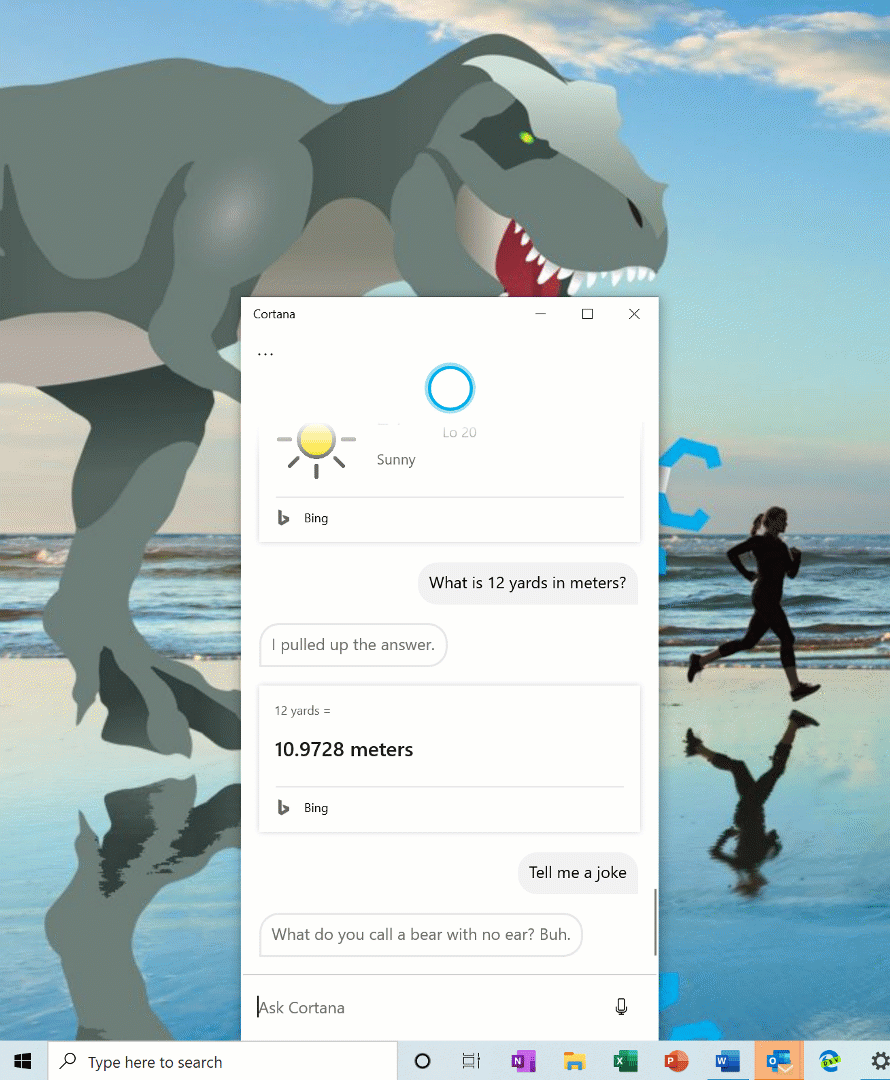
Miglioramenti per il sottosistema Windows per Linux (WSL) (Build 18975)
Vedere gli ultimi miglioramenti con WSL nelle ultime build Insider Preview.
Aggiornamento per la ridenominazione dei desktop virtuali (Build 18975)
La possibilità di ridenominare i desktop virtuali è ora disponibile per tutti i partecipanti al programma Insider nell'anello veloce. Grazie ancora a tutti coloro che hanno condiviso feedback per chiedere questa opzione. Per iniziare:
- Aprire la visualizzazione attività selezionando l'apposita icona nella barra delle applicazioni o premendo WIN+Tab.
- Selezionare Nuovo desktop.
- Selezionando il nome del desktop ("Desktop 1"), questo dovrebbe diventare modificabile; in alternativa, fare clic con il pulsante destro del mouse sull'anteprima del desktop e verrà visualizzato un menu di scelta rapida con la voce Rinomina.
- Immettere il nome desiderato e premere INVIO.
- Fatto!
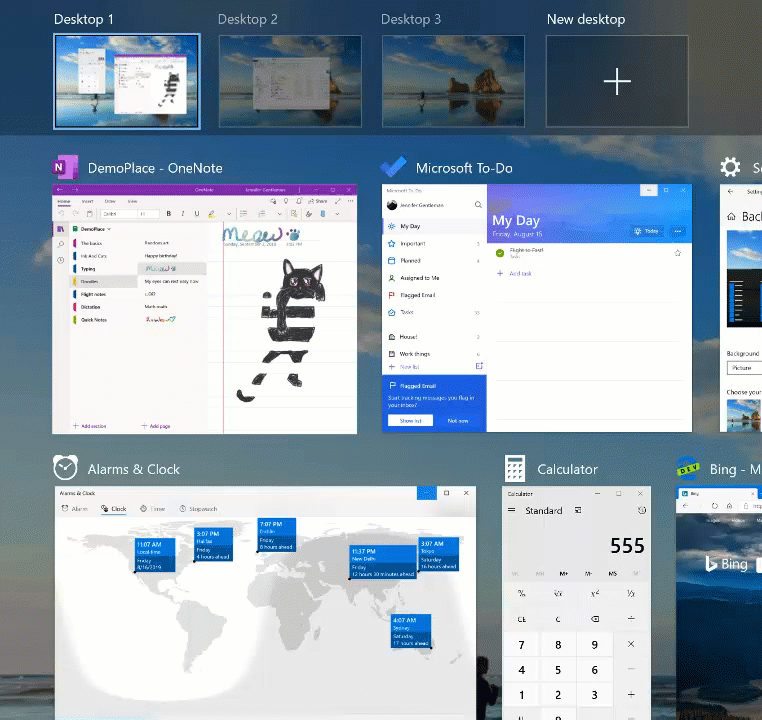
Introduzione di una nuova esperienza per tablet per PC convertibili 2-in-1 (Build 18970)
Nota
Si tratta di un esperimento iniziato con i partecipanti al programma Windows Insider nella Build 18970 20H1 e terminato nella Build 19013. Questa esperienza verrà offerta ai clienti come parte di KB4557957 per l'aggiornamento di Windows 10 maggio 2020.
Ora è disponibile una nuova esperienza per tablet per i PC convertibili 2-in-1 come versione Beta per i partecipanti al programma Windows Insider.
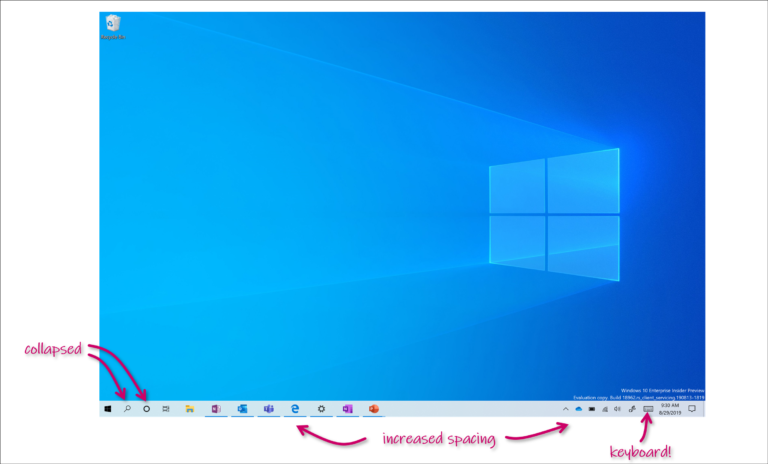
Questa nuova esperienza consente agli utenti di inserire direttamente la visualizzazione del tablet nell'esperienza desktop già nota e fornisce altri miglioramenti delle funzionalità di tocco principali:
- Spaziatura aumentata tra le icone della barra delle applicazioni.
- Casella di ricerca nella barra delle applicazioni ridotta a icona.
- Layout di Esplora file ottimizzato per funzionalità di tocco.
- La tastiera virtuale viene richiamata automaticamente quando si toccano i campi di testo.
Nell'ambito di questi miglioramenti, sono state apportate anche delle piccole modifiche alla sezione del tablet in Impostazioni. Questa esperienza è attualmente disponibile per alcuni dei partecipanti al programma Insider mentre ne viene valutata la qualità. Di seguito vengono riportati i passaggi possibili una volta che questa esperienza diventa disponibile nel PC:
- Utilizzare il PC convertibile come un laptop come si farebbe normalmente, ovvero aprendo le app e interagendo con esse.
- Quando si è pronti a uscire o si desidera semplicemente sdraiarsi sul divano, è possibile ripiegare la tastiera o rimuoverla del tutto e dovrebbe essere visualizzata questa nuova modalità mostrata in alto.
- Utilizzare ora il dispositivo come un tablet con il tocco.
Il feedback degli utenti sulla nuova esperienza è importante per noi.
Reimpostazione del PC dal cloud (Build 18970)
Reimposta il PC fornisce agli utenti una nuova opzione per scaricare Windows o usare la reinstallazione locale. In passato, Reimposta il PC era solo in grado di eseguire una reinstallazione locale e di creare una nuova installazione di Windows da file Windows esistenti. Quando è stata introdotta in Windows 10 versione 1507, questa funzionalità ha offerto il vantaggio di rendere Windows ripristinabile senza richiedere ulteriore spazio su disco per archiviare una copia di backup compressa di Windows in una partizione nascosta. Alcuni utenti hanno detto che preferirebbero usare la connessione Internet ad alta velocità per accelerare questo processo scaricando semplicemente Windows.
Nota
Si tratta di un'operazione di ripristino che rimuoverà le app installate. Inoltre, se l'opzione "Rimuovi tutto" è selezionata, verranno eliminati anche i dati degli utenti. Per ulteriori informazioni su Reimposta il PC e altre opzioni di ripristino, visitare il collegamento qui.
L'opzione di download tramite cloud reinstalla la stessa build, versione ed edizione attualmente installata nel dispositivo. Questa nuova opzione di download tramite cloud è disponibile per tutti i dispositivi Windows 10 ed è diversa dalla funzionalità "Recupera dal cloud" disponibile in alcuni dispositivi Windows 10 precedenti.
Per ulteriori informazioni, consultare questo articolo di Aaron Lower, Program Manager.
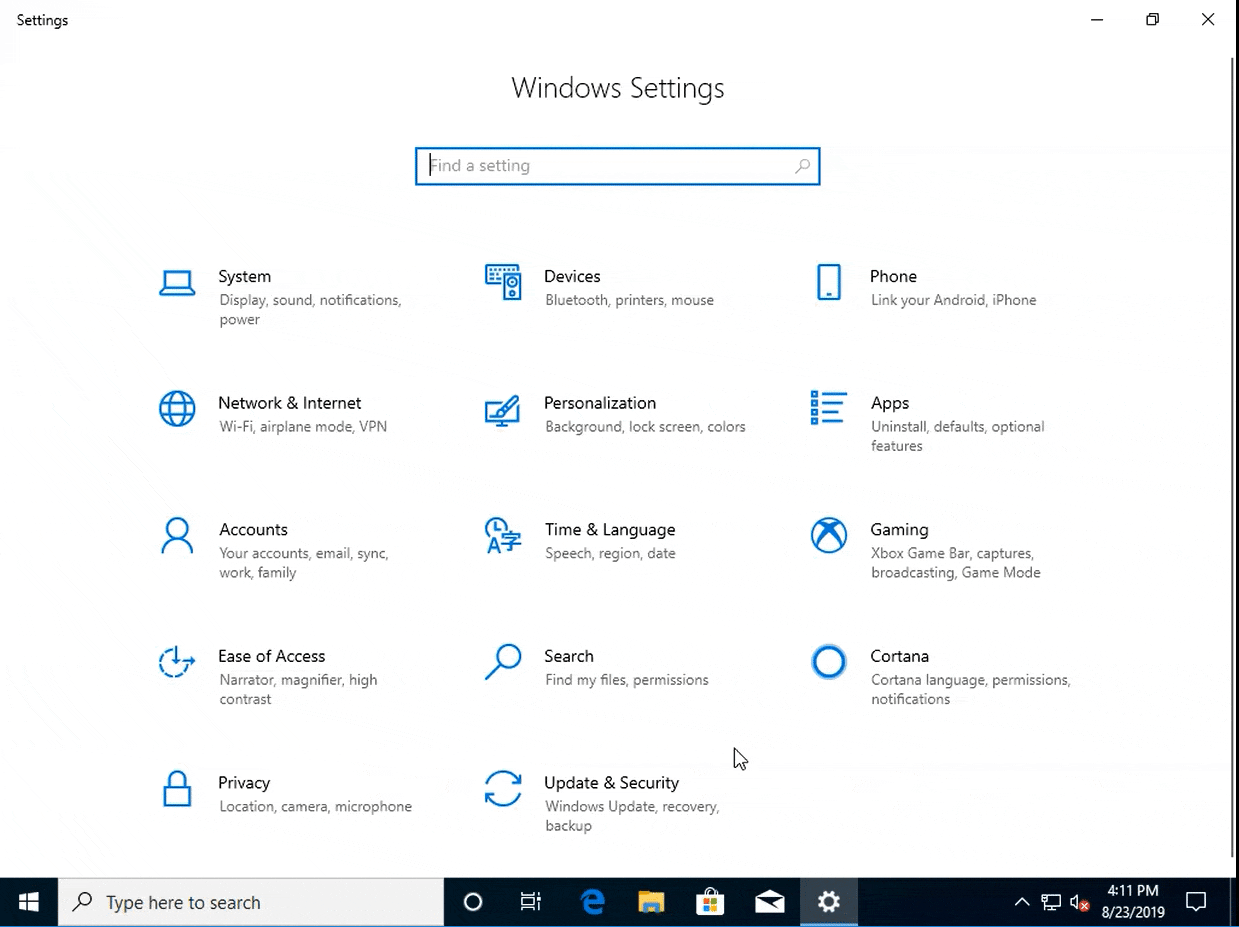
Controllo sul riavvio delle app all'accesso (Build 18965)
Come già noto, le app hanno la possibilità di essere registrate per il riavvio, il che aiuta in alcune situazioni poiché consente di ricominciare da dove si era interrotto qualora fosse necessario riavviare il PC. In precedenza, questa opzione era associata all'opzione "Usa le mie informazioni di accesso per completare automaticamente la configurazione del dispositivo" in Opzioni di accesso nelle impostazioni dell'account. Alcuni utenti hanno detto che preferirebbero avere un controllo più esplicito durante il riavvio automatico delle app che sono state aperte quando si riavvia il PC, e con 20H1 questo desiderio è stato esaudito.
Windows ora fornisce all'utente un maggiore controllo grazie a una nuova impostazione di riavvio delle app. Se attivata, Windows salva automaticamente le app riavviabili quando si esegue la disconnessione, il riavvio o l'arresto di Windows e le riavvia al successivo accesso. Questa impostazione è disattivata per impostazione predefinita ed è possibile modificarla in qualsiasi momento nelle opzioni impostazioni > Account > di accesso e trovarla cercando "riavvia le app" in Start o nella casella di ricerca.
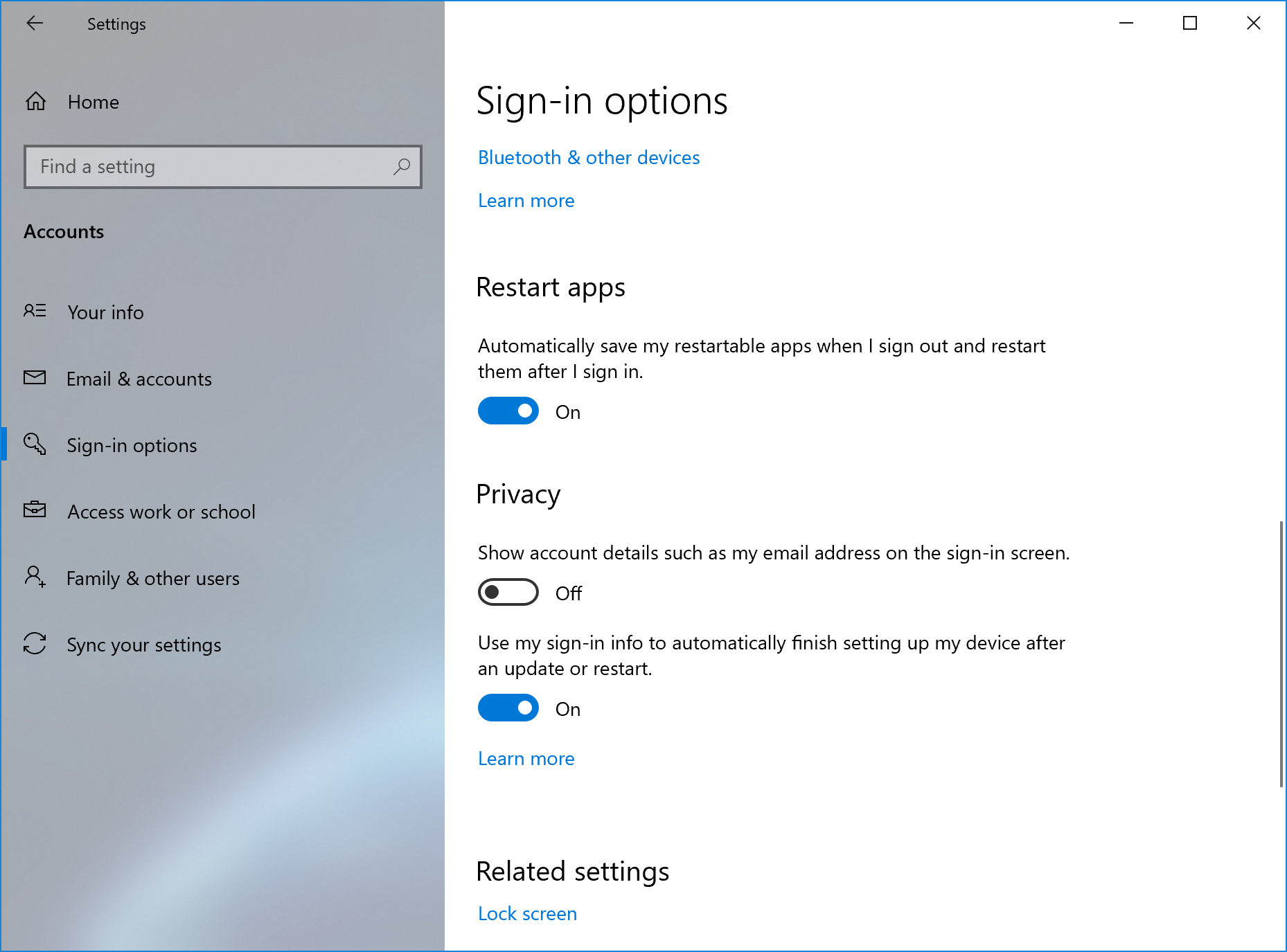
Temperatura della GPU in Gestione attività (Build 18963)
Una delle richieste di lunga data che abbiamo ricevuto per Gestione attività riguarda l'aggiunta del supporto al monitoraggio della temperatura e con la build di oggi abbiamo fatto un passo in avanti in merito. Se si dispone di una scheda GPU dedicata, ora la temperatura corrente verrà visualizzata accanto all'elenco nella scheda delle prestazioni.
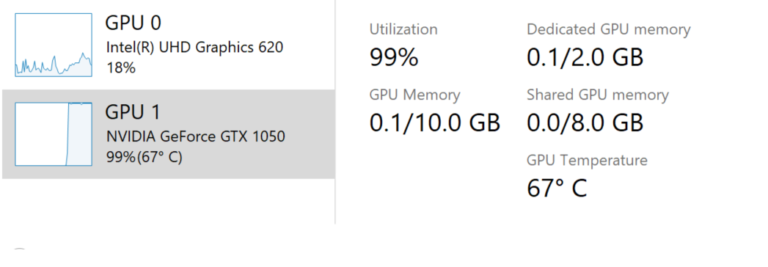
Ci auguriamo che le modifiche apportate vengano apprezzate. Per ulteriori feedback in merito a Gestione attività, non esitare a condividerli. Per inviare suggerimenti o segnalare problemi in questo spazio, premere WIN+F e registrare il feedback in Gestione attività ambiente > desktop nell'hub di feedback.
Note:
- La visualizzazione della temperatura della GPU in Gestione attività è attualmente supportata solo se si dispone di una scheda GPU dedicata.
- Potrebbe essere necessario un driver di grafica aggiornato per visualizzare la temperatura. In particolare, ne è necessario uno che supporta la versione 2.4 (o superiore) di WDDM. Per verificare la versione del PC in uso, premere WIN+R e immettere dxdiag. Sotto la scheda Visualizza, verrà indicata la versione di WDDM accanto a Modello del driver.
- Attualmente il valore della temperatura è supportato solo in Celsius.
Ridenominazione dei desktop virtuali (Build 18963)
I desktop virtuali esistono per consentire di separare in modo visivo e cognitivo attività diverse nel PC. Possono anche essere utili durante le presentazioni poiché consentono di preparare dimostrazioni su desktop diversi. Siamo consapevoli che gli utenti vogliono essere in grado di impostare dei nomi per desktop diversi al fine di cementare la separazione tra aree di lavoro e siamo lieti di annunciare che la distribuzione per i partecipanti al programma Insider nell'anello veloce offre proprio tale funzionalità.
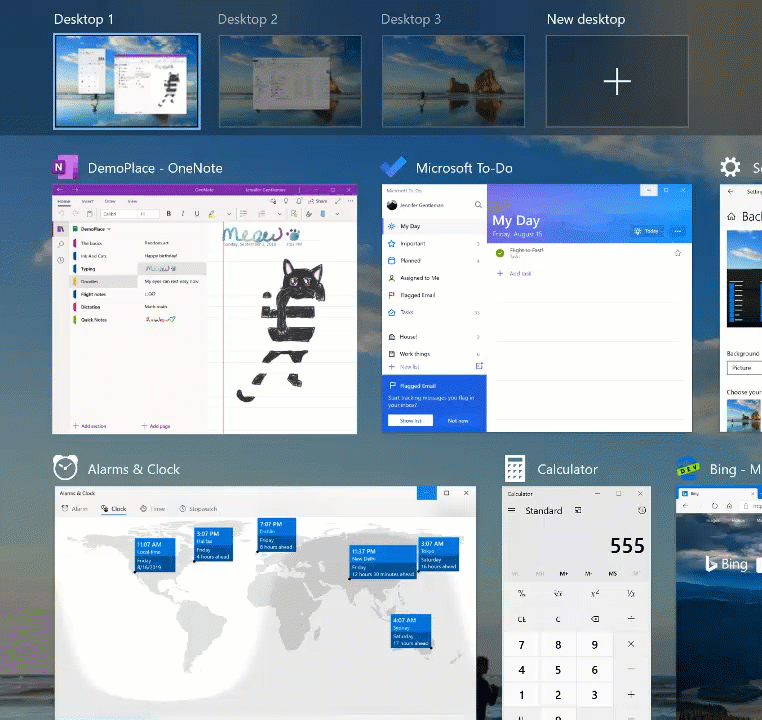
Per provare questa modifica, quando si apre la visualizzazione attività (selezionando il pulsante Visualizzazione attività nella barra delle applicazioni o premendo WIN+Tab), una volta selezionato il nome del desktop diventa un campo modificabile in cui è possibile impostare il nome come si desidera (anche includendo emoji). Inoltre, facendo clic con il pulsante destro del mouse sull'anteprima del desktop desiderato in Visualizzazione attività, verrà visualizzato un menu contestuale con l'opzione Rinomina. Se non sono stati ancora creati desktop aggiuntivi, selezionare "Nuovo desktop" in Visualizzazione attività per iniziare.
Nota importante: i nomi persisteranno al riavvio.
Attualmente, questa modifica è disponibile per il 50% dei partecipanti al programma Insider nell'anello veloce e nelle prossime settimane verrà estesa anche agli altri mentre valutiamo la qualità di questa esperienza.
Miglioramento della pagina Funzionalità facoltative in Impostazioni (Build 18963)
In base al feedback dell'utente, sono stati apportati numerosi miglioramenti all'usabilità della pagina Funzionalità facoltative in Impostazioni (Impostazioni > App & Funzionalità > facoltative) e ora stanno iniziando a essere implementati ai partecipanti al programma Insider nell'anello Veloce.
- Selezione multipla: è ora possibile selezionare e installare più funzionalità facoltative contemporaneamente. Gestione degli elenchi migliore: è ora possibile eseguire ricerche negli elenchi di funzionalità facoltative ordinandoli per nome, dimensioni e data di installazione.
- Informazioni utili aggiuntive: è ora possibile visualizzare la data di installazione per ogni funzionalità facoltativa nell'elenco "Funzionalità installate". Sono state inoltre aggiunte dipendenze alla descrizione di ciascuna funzionalità facoltativa nell'elenco di funzionalità disponibili per l'installazione.
- Spostamento sulle pagine semplificato: è possibile visualizzare lo stato delle installazioni/disinstallazioni e degli annullamenti più recenti nella pagina principale nella sezione "Ultime azioni". È ora possibile aggiungere funzionalità facoltative e visualizzare la cronologia tramite finestre di dialogo popup, in modo che non sia mai necessario tornare alla pagina principale.
Siamo entusiasti di questa novità per i nostri utenti. Attualmente, queste modifiche sono disponibili per il 50% dei partecipanti al programma Insider nell'anello veloce e nelle prossime settimane verranno estese anche agli altri mentre valutiamo la qualità di questa esperienza. Ecco una panoramica delle opzioni che saranno visualizzate una volta disponibili nel PC:
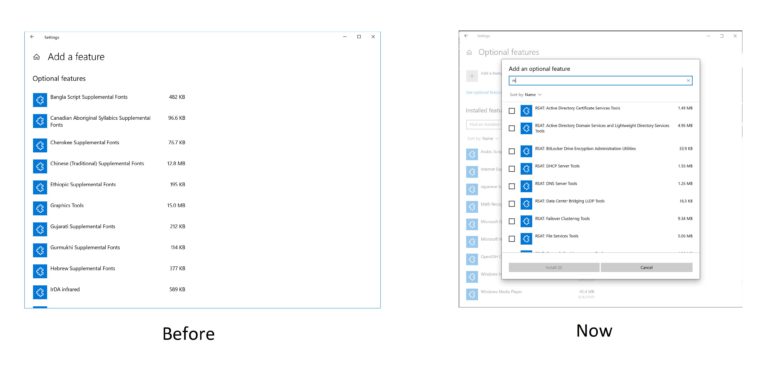
Aggiunta della velocità del cursore del mouse in Impostazioni (Build 18963)
Come notato da alcuni partecipanti al programma Insider, è ora possibile impostare la velocità del cursore del mouse da Impostazioni. Si tratta dell'ultima tappa del nostro progetto più ampio di far convergere le impostazioni e il pannello di controllo in un'unica esperienza. È possibile trovare l'impostazione in Impostazioni > Dispositivi > Mouse.
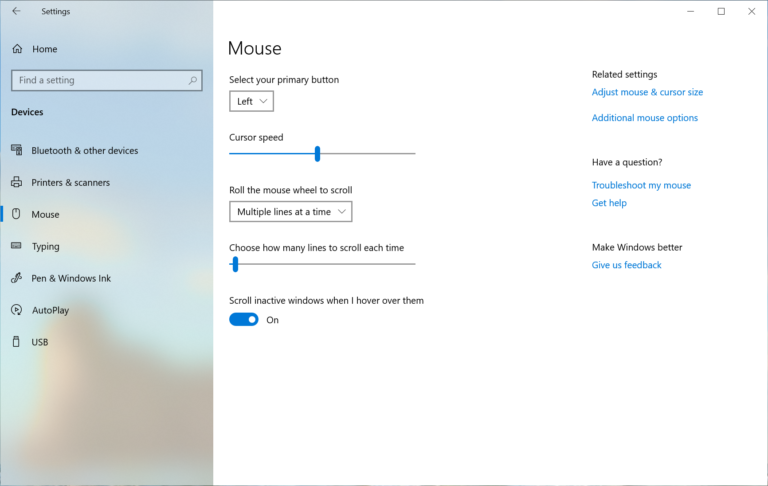
Miglioramenti per Blocco note (Build 18963)
Blocco note è un editor di testo di Windows molto apprezzato dagli utenti da oltre 30 anni. Nelle ultime versioni, è stata apportata una serie di piccoli miglioramenti a Blocco note in base ai feedback degli utenti, tra cui:
- Trova/Sostituisci testo intorno: è stato introdotto un miglioramento significativo nell'esperienza Trova/Sostituisci in Blocco note. È stata aggiunta l'opzione per trovare/sotituire il testo interno nella finestra di dialogo Trova e ora Blocco note memorizzerà i valori immessi in precedenza e lo stato delle caselle di controllo e li popolerà automaticamente la volta successiva che si apre la finestra Trova. Inoltre, quando è presente del testo selezionato e si apre la finestra di dialogo Trova, il campo di ricerca verrà popolato automaticamente con il testo selezionato.
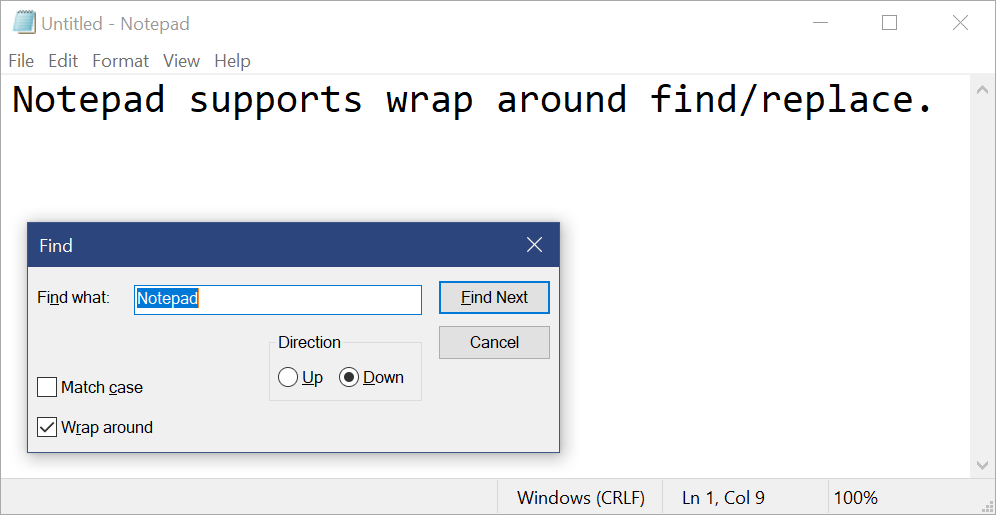
- Zoom del testo: sono state aggiunte opzioni per velocizzare e semplificare lo zoom del testo in Blocco note. È disponibile una nuova opzione di menu in Visualizza > zoom per modificare il livello di zoom e viene visualizzato il livello di zoom corrente nella barra di stato. È anche possibile usare Ctrl + Più, Ctrl + Meno e Ctrl + Rotellina del mouse per aumentare e ridurre lo zoom e Ctrl + 0 per ripristinare il livello di zoom predefinito.
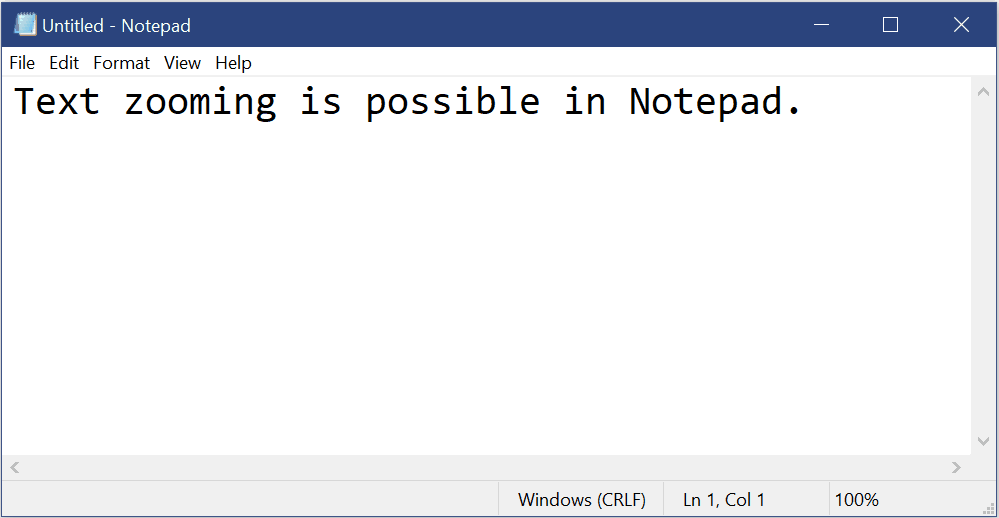
- Numeri di riga con ritorno a capo automatico: da tempo gli utenti ci chiedono di aggiungere la possibilità di visualizzare i numeri di riga e colonna quando è abilitato il ritorno a capo automatico. Questa funzionalità è ora disponibile in Blocco note e la barra di stato è stata resa visibile per impostazione predefinita. È comunque possibile disattivare la barra di stato nel menu Visualizza.
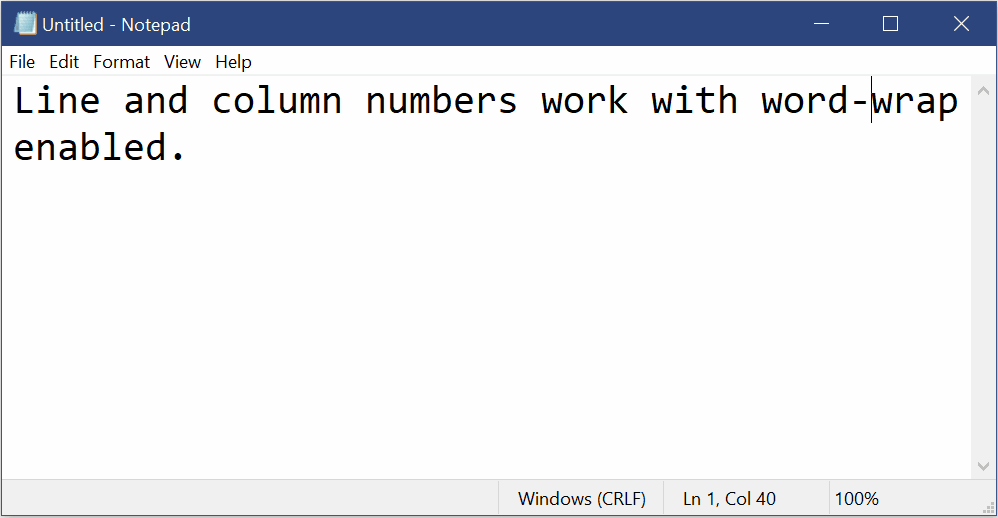
- Indicatore modificato: Il Blocco note mostrerà ora un asterisco nella barra del titolo prima del titolo di un documento per indicare che un documento presenta modifiche non salvate.
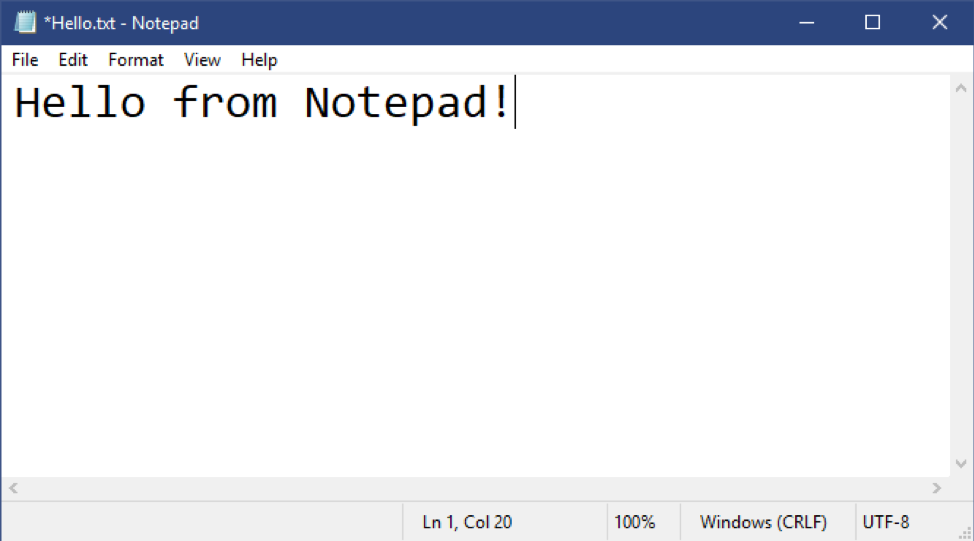
- Invia feedback: è ora possibile inviare feedback direttamente da Blocco note. Fare clic su Guida > per inviare commenti e suggerimenti per aprire l'hub di feedback con la categoria Blocco note selezionata e ottenere il feedback direttamente al team del prodotto.
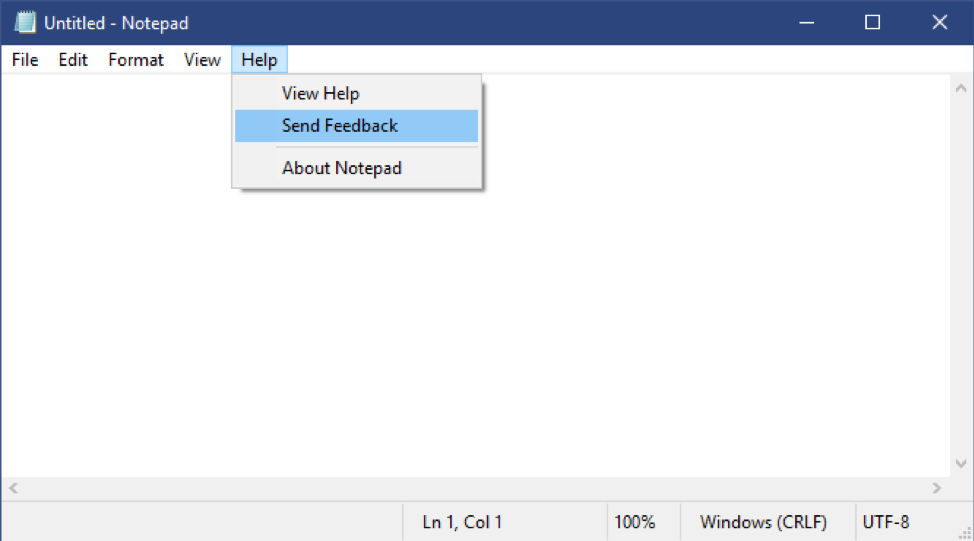
Codifica UTF-8: sono stati apportati miglioramenti significativi al modo in cui viene gestita la codifica in Blocco note. A partire da questa build, è stata aggiunta l'opzione per salvare i file in UTF-8 senza un byte order mark e questa impostazione è stata resa predefinita per i nuovi file. La codifica UTF-8 senza byte order mark è compatibile con le versioni precedenti di ASCII e fornisce una migliore interoperabilità con il Web, dove UTF-8 è diventata la codifica predefinita. Inoltre, è stata aggiunta una colonna alla barra di stato che mostra la codifica del documento.
Altri aggiornamenti
- Supporto della riga espandibile
- È stato aggiunto il supporto per alcune scelte rapide da tastiera:
- Ctrl+Maiusc+N consente di aprire una nuova finestra di Blocco note.
- Ctrl+Maiusc+S consente di aprire la finestra di dialogo Salva con nome.
- Ctrl+W consente di chiudere la finestra di Blocco note corrente.
- Blocco note è ora in grado di aprire e salvare file con un percorso superiore a 260 caratteri, detto anche MAX_PATH.
- È stato risolto un bug a causa del quale Blocco note contava le righe in modo errato per i documenti con righe molto lunghe.
- È stato risolto un bug a causa del quale, quando se seleziona un file segnaposto da OneDrive nella finestra di dialogo Apri file, il file viene scaricato per determinarne la codifica.
- È stata risolta una regressione recente a causa della quale Blocco note non creava più un nuovo file quando veniva avviato con un percorso di file che non esisteva.
- Sono state migliorate le prestazioni durante l'apertura di file di grandi dimensioni in Blocco note.
- Blocco note ora supporta Ctrl + Backspace per eliminare la parola precedente.
- Ora i tasti di direzione prima deselezionano correttamente il testo e poi spostano il cursore.
- Durante il salvataggio di un file in Blocco note, il numero di riga e colonna non viene più reimpostato su 1.
- Ora in Blocco note vengono visualizzate correttamente le righe che non rientrano interamente sullo schermo.
Miglioramenti a IME Cinese (tradizionale) (Build 18963)
Grazie a tutti coloro che hanno condiviso feedback sui nuovi IME Cinese (tradizionale) Bopomofo, ChangJie e Quick. Il team di sviluppo lavora costantemente per migliorare la qualità e risolvere i bug. Con la build di oggi:
- Miglioramenti della barra delle applicazioni: è stato risolto un problema a causa del quale la barra degli strumenti viene visualizzata anche quando l'impostazione [Use IME toolbar] è disattivata. È stato inoltre aggiunto il pulsante [Hide toolbar] nel menu della barra degli strumenti.
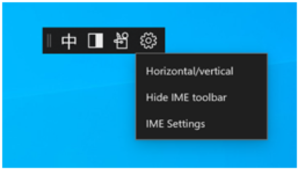
Nota: altri modi per visualizzare/nascondere la barra degli strumenti: 1. Dalle impostazioni: fare clic con il pulsante destro del mouse sull'icona > [ス/英] fare clic su [Impostazioni] > [Generale] > [Usa barra degli strumenti IME] 2. Dal menu di scelta rapida: fare clic con il pulsante destro del mouse sull'icona > [ス/英] [Mostra/nascondi barra degli strumenti IME]
- Miglioramenti alla Finestra dei candidati: è stata migliorata la qualità della Finestra dei candidati. È stato risolto un problema a causa del quale la Finestra dei candidati mostrava solo un numero limitato di candidati. È stato anche risolto un problema a causa del quale non era possibile selezionare i candidati mostrati nella visualizzazione tabella attraverso i tasti numerici.
Invitiamo gli utenti a continuare a provare questo nuovo IME e a condividere il proprio feedback.
Modifiche all'immagine dell'account in Windows (Build 18963)
Modificare l'immagine dell'account usato per accedere a Windows ora è più facile che mai. L'immagine aggiornata verrà visualizzata rapidamente in Windows, nelle app e in molti dei siti Microsoft utilizzati ogni giorno. In passato, potevano essere mostrate anche tre o quattro immagini diverse per il proprio account in app e siti differenti contemporaneamente. È facilissimo provare: basta accedere a Le tue info nelle impostazioni di Windows e modificare l'immagine da lì.
Passaggi
- Aprire "Le tue info" nelle impostazioni di Windows premendo il tasto WINDOWS, digitando "Le tue info" e selezionando "Le info del tuo account".
- Usare le opzioni in "Crea la tua immagine" per selezionare una nuova foto per l'account.
- Verificare che l'immagine sia stata aggiornata in Windows, nei siti e nelle app in uso.
Nota: è ancora in corso l'aggiornamento di questa funzionalità per molti siti e app per garantirne un funzionamento ottimale. Ad esempio, il controllo dell'account manager visualizzato in alto a destra in molti siti Web Microsoft al momento si aggiorna ogni 24 ore. Nei prossimi mesi si aggiornerà più rapidamente quando verrà modificata l'immagine dell'account. Altri aggiornamenti per i partecipanti al programma Insider
Miglioramenti a Windows Search (Build 18963)
Ecco alcuni dei miglioramenti per la ricerca lato server che verranno distribuiti sulla base dei feedback degli utenti:
Controllo ortografico migliorato per le ricerche di app e impostazioni. Windows Search dispone di una funzionalità di controllo ortografico che consente di trovare quello che si sta cercando. Quando si digita rapidamente sulla tastiera, a volte possono verificarsi degli errori: siamo lieti di annunciare che è stata aggiornata la nostra tecnologia di controllo ortografico affinché comprenda e corregga i piccoli errori di battitura come "powerpiont" e "exce;" per i quali in precedenza non venivano restituiti risultati. Con questi aggiornamenti, si otterranno risultati più rapidamente. Questa funzionalità è ora disponibile nelle build Insider e per la vendita nei mercati in lingua inglese.
Suggerimenti per perfezionare i risultati con corrispondenza migliore. Il nostro obiettivo con Windows Search è quello di fornire un'esperienza semplice, e un aspetto chiave in questo senso consiste nel rendere i risultati facili da comprendere. Dal feedback dei nostri utenti, abbiamo riscontrato che a volte i risultati della ricerca nelle impostazioni non corrispondono alla ricerca. Per risolvere questo problema, nei casi in cui il risultato con corrispondenza migliore non è una corrispondenza esatta per la ricerca, verrà inclusa una riga "Correlati:" sotto il risultato che spiega per quale motivo viene visualizzato tale risultato. Nelle prossime settimane, questa funzionalità verrà estesa per includere anche la ricerca nelle app. Questa funzionalità è ora disponibile nelle build Insider e per la vendita in lingua inglese (Stati Uniti).
Offrire l'esperienza della Home Page di Live Search più recente a più utenti. Con l'aggiornamento di Windows 10 (maggio 2019), la Home Page di Live Search è stata aggiornata affinché consenta di risparmiare tempo aggiungendo un accesso rapido alle app principali e alle attività recenti. Dopo aver ricevuto feedback e commenti positivi, questa nuova esperienza è ora disponibile per più utenti poiché verrà distribuita anche a tutti coloro che usano l'aggiornamento di Windows 10 (ottobre 2018). Ci auguriamo che venga apprezzata e che renda la Home Page di Live Search più produttiva per i nostri utenti. Ecco una panoramica di come risulterà questa esperienza per chi dispone dell'aggiornamento di Windows 10 (ottobre 2018):
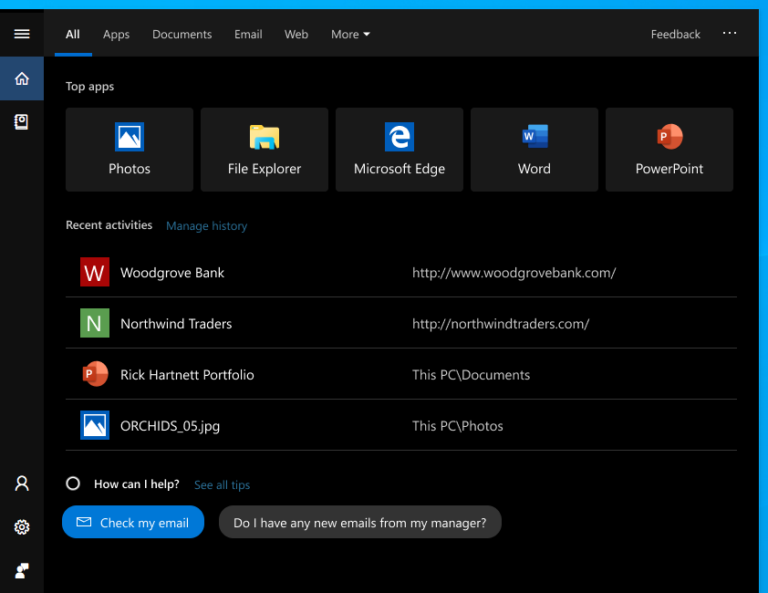
Una pagina Stato della rete riprogettata in Impostazioni (Build 18956)
In base al feedback degli utenti, è stata rinnovata la pagina di destinazione Rete e Internet in Impostazioni per fornire più informazioni in un'unica panoramica sulla connettività del dispositivo in uso, combinando diverse pagine che illustrano chiaramente la modalità di connessione a Internet.
- Nuova visualizzazione di connessioni attive: ora vengono mostrate tutte le interfacce di connessione disponibili nella pagina Stato, quindi è possibile vedere velocemente cosa è connesso e, se necessario, visualizzare e modificare le proprietà. Se si dispone di più connessioni, ne verrà usata solo una per volta per la connettività Internet e tale connessione verrà mostrata nel diagramma di stato nella parte superiore della pagina.
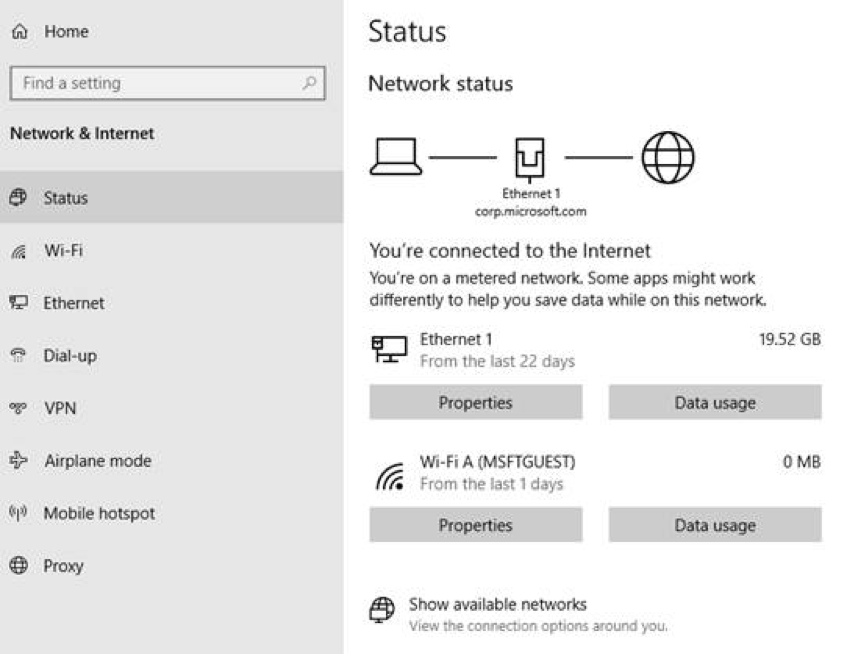
- Utilizzo dei dati integrato: come mostrato nell'immagine di cui sopra, è ora possibile visualizzare la quantità di dati utilizzati da una rete direttamente dalla pagina dello stato. Se sembra che sia utilizzata una quantità di dati eccessiva, è possibile analizzare la pagina Consumo dati per creare un limite per la rete in questione, che informerà qualora ci si avvicinasse ad esso o si superasse tale limite. È inoltre possibile visualizzare il consumo di dati di ciascuna app che usa la rete in questione.
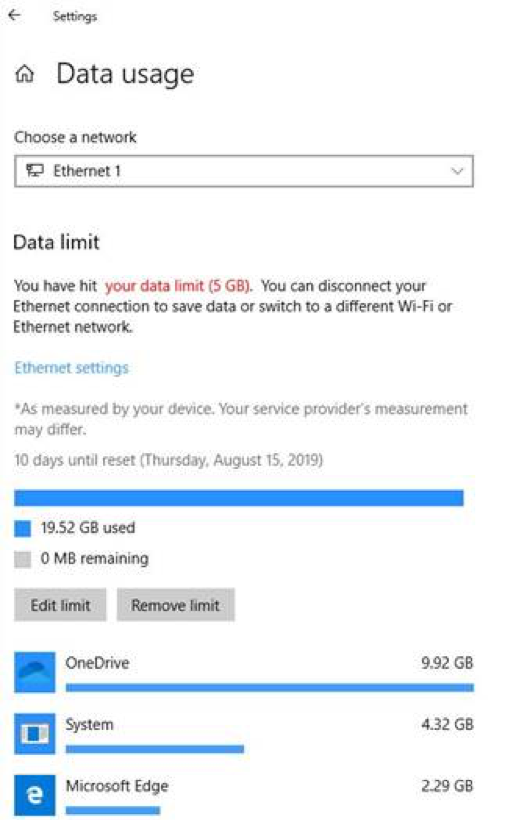
Ci auguriamo che le modifiche apportate vengano apprezzate. Se si hanno commenti e suggerimenti su questi elementi, è possibile condividerlo tramite l'hub di feedback in Esperienza di rete e rete Internet > - Aspetto.
Miglioramenti a IME Cinese (tradizionale) (Build 18956)
Grazie a tutti coloro che hanno condiviso feedback sui nuovi IME Cinese (tradizionale) Bopomofo, ChangJie e Quick finora. In base ai feedback degli utenti, il team di sviluppo lavora costantemente sul miglioramento della qualità e sulla correzione dei bug, tra cui:
- IME Bopomofo, ChangJie e Quick: è stata migliorata la velocità di attivazione della modalità di conversione (modalità [中] e modalità [英]). Ora è possibile passare da una all'altra più velocemente.
- IME Bopomofo: da alcuni dei feedback ricevuti abbiamo scoperto che, premendo accidentalmente i tasti di scelta rapida MAIUSC + BARRA SPAZIATRICE, la larghezza dei caratteri passava in modo imprevisto da Caratteri ridotti a Caratteri interi. Pertanto, è stata aggiunta una nuova impostazione che consente di disabilitare i tasti di scelta rapida (nota: sono abilitati per impostazione predefinita). Per accedere a questa impostazione, fare clic con il pulsante destro del mouse sull'icona [ス/英] nella barra delle applicazioni, fare clic su Impostazioni > generali > "Usa MAIUSC + spazio per cambiare la larghezza dei caratteri".
Come mostrato nello screenshot in basso, è stata aggiunta la possibilità di cambiare le dimensioni dei caratteri dei candidati, separate dal resto del sistema qualora fosse necessario averle più grandi. È comunque possibile modificare le dimensioni del carattere di sistema in [Accessibilità]>[Display]>[Ingrandi il testo].)
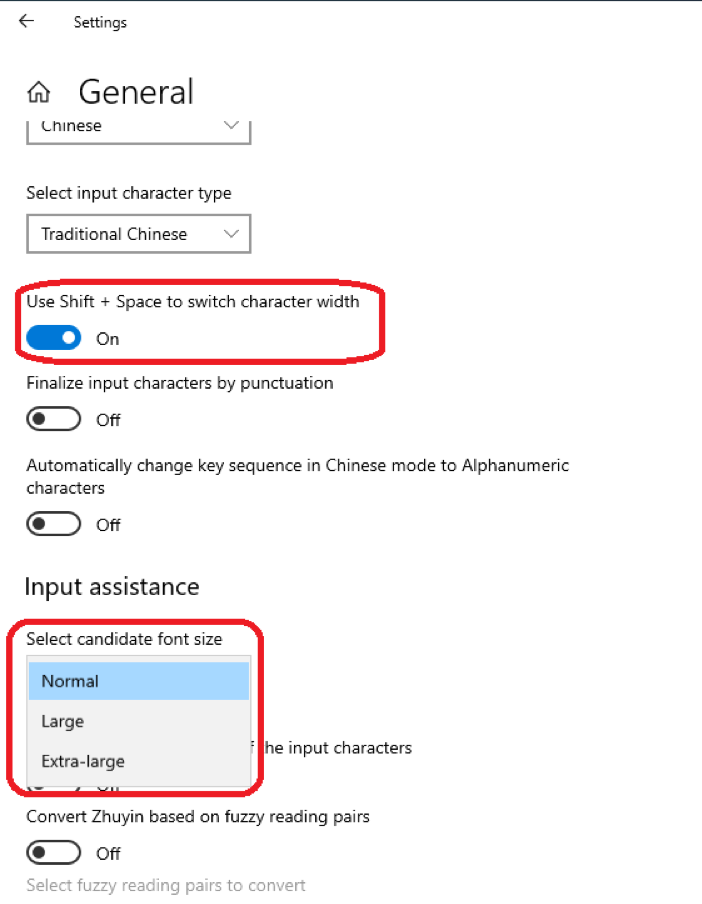
Aggiornamenti all'app Calcolatrice (Build 18956)
Nei prossimi giorni verrà avviata la distribuzione di un aggiornamento dell'app Calcolatrice per i partecipanti al programma Insider nell'anello veloce. Questo aggiornamento è molto importante perché aggiunge la possibilità di impostare la calcolatrice in modalità Sempre in primo piano. Grazie a tutti coloro che hanno condiviso feedback richiedendo tale funzionalità; ci auguriamo che gli utenti la proveranno. Una volta completato l'aggiornamento, sarà possibile passare alla modalità Sempre in primo piano facendo clic sull'icona accanto al nome della modalità della calcolatrice.
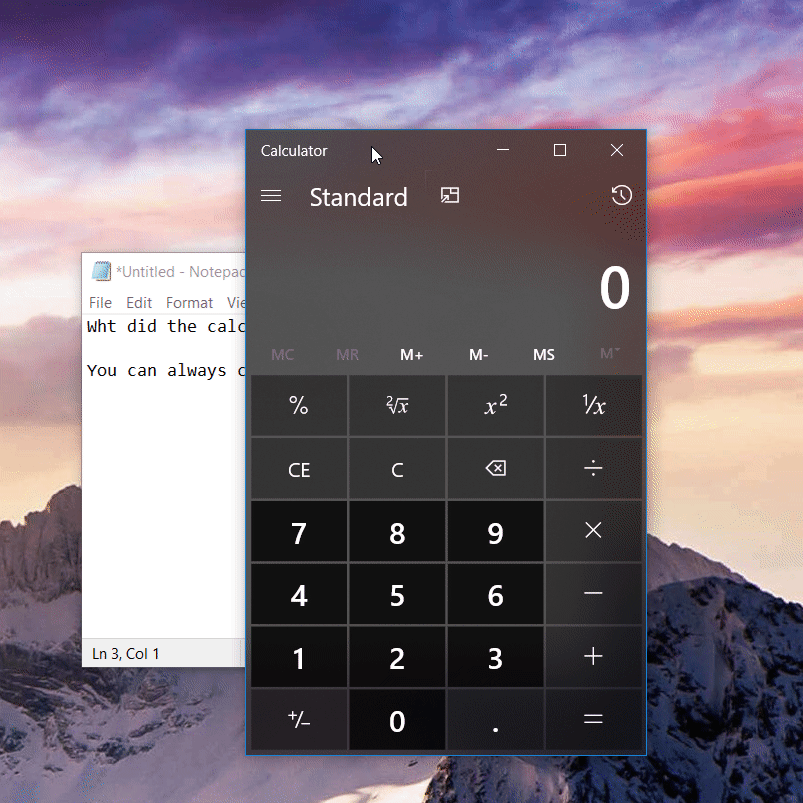
Miglioramenti all'accessibilità (Build 18956)
• Anteprima indicatore cursore testo: le modifiche apportate all'indicatore del cursore di testo possono ora essere visualizzate al volo in un nuovo riquadro di anteprima quando si modificano le dimensioni o il colore nella pagina Cursore testo in Accessibilità.
• La lettura di Lente di ingrandimento supporta ora 3 nuovi modi per iniziare a leggere: premere il pulsante di riproduzione per iniziare a leggere dalla parte superiore del contenuto o testo selezionato se il testo è stato selezionato oppure premere il pulsante leggi da qui e quindi fare clic sul punto in cui si vuole iniziare a leggere. Nota: questa esperienza è compatibile con le app che includono contenuti di grandi dimensioni come Edge, Word, Posta e così via Problema noto: a volte l'opzione che consente di riprodurre il testo dall'alto potrebbe non funzionare e si sentirà "Non è possibile leggere da qui".
• L'Assistente vocale fornisce riepiloghi delle pagine e collegamenti popolari: nella Build 18894 è stato rilasciato un breve riepilogo con Assistente vocale + S che fornirà intestazioni, collegamenti e punti di riferimento. Premendo Assistente vocale + S due volte velocemente si aprirà una finestra di dialogo con il numero di intestazioni, riferimenti e collegamenti e un elenco di collegamenti popolari. I collegamenti popolari sono quelli più usati nel sito Web ed è possibile accedere direttamente ad essi dal riepilogo della pagina.
• Nuovo schema sonoro dell'Assistente vocale: abbiamo rinnovato i suoni dell'Assistente vocale per essere più funzionali e reattivi. Nell'ambito di questo progetto, sono stati aggiunti suoni per azioni comuni, ad esempio quando si accede a un collegamento o quando si attiva o disattiva la modalità di analisi. Per gestire i suoni per le azioni comuni, passare alle impostazioni dell'Assistente vocale.
• Nella Build 18945, è stata rilasciata un'esperienza di lettura più efficiente in Outlook durante la freccia attraverso i messaggi di posta elettronica. Se si preferisce usare l'esperienza di lettura meno recente, è possibile disabilitare quella nuova deselezionando l'opzione che consente di rendere l'Assistente vocale più efficiente in Outlook (sperimentale) in Impostazioni di Assistente vocale.
Impostazione di sideload per MSIX non più necessaria (Build 18956)
A partire da questa build, l'abilitazione dell'impostazione di sideload non è più necessaria per installare pacchetti di MSIX. In precedenza, era necessario abilitare un criterio di sideload nelle impostazioni o un criterio di gruppo per distribuire un pacchetto di MSIX. Ora è possibile distribuire un pacchetto di MSIX con firma su un dispositivo senza una configurazione speciale. Nell'ambito di questa modifica, è stata modificata la modalità di sviluppo per passare alla pagina per sviluppatori in Impostazioni. Le organizzazioni possono comunque disabilitare i comportamenti di sideload tramite i criteri aziendali. Per ulteriori informazioni su MSIX, vedere la documentazione qui: aka.ms/msix.
Miglioramenti a IME Giapponese (Build 18950)
Grazie a tutti coloro che hanno condiviso feedback finora sul nuovo IME Giapponese. Il team di sviluppo lavora costantemente per migliorare la qualità sulla base dei feedback ricevuti. Di seguito sono riportati alcuni miglioramenti che è possibile provare in questa build:
- Spostamento tramite tasti nella finestra dei candidati per la previsione: è stato risolto un problema a causa del quale il focus all'interno della finestra dei candidati per la previsione non si spostava usando il tasto Freccia su.
- Personalizzazione dei tasti: è stata migliorata l'individuazione delle impostazioni di assegnazione dei tasti. Inoltre, in base ai feedback ricevuti, il valore assegnato predefinito di Ctrl + Space è stato aggiornato in "Nessuno". È comunque possibile usare Ctrl + Space per attivare/disattivare IME modificando il valore tramite le relative impostazioni.
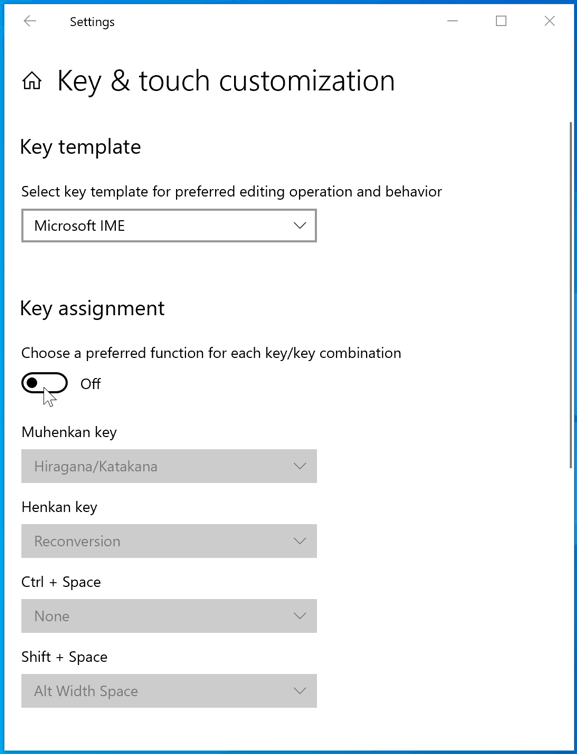
Invitiamo gli utenti a continuare a condividere commenti e suggerimenti sulla digitazione in Windows: il feedback degli utenti è molto importante per noi.
Introduzione di una nuova esperienza di Cortana per Windows 10 (Build 18945)
È iniziata la distribuzione di una nuova esperienza di Cortana per Windows 10 in versione Beta per i partecipanti al programma Windows Insider negli Stati Uniti. Questa nuova esperienza è caratterizzata da un'interfaccia utente basata sulla chat completamente nuova, che consente di digitare o pronunciare le ricerche in linguaggio naturale.
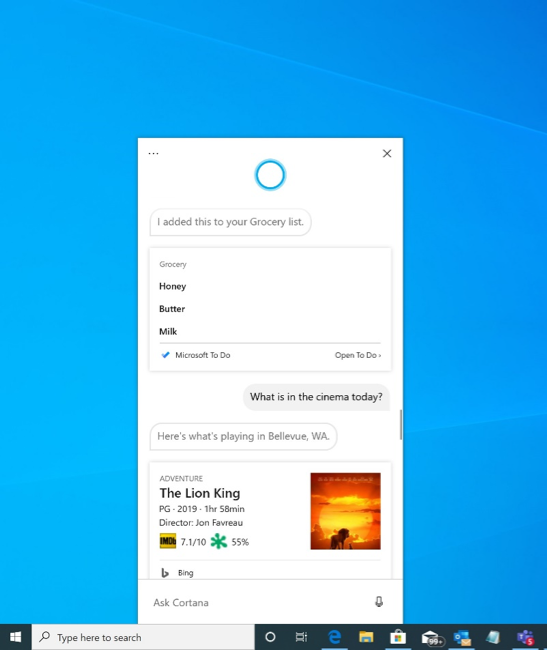
Supporta la maggior parte delle funzionalità di Cortana usate in Windows, come le risposte di Bing, le conversazioni dell'Assistente vocale, l'apertura delle app, la gestione degli elenchi e l'impostazione di promemoria, avvisi e timer. Sono state aggiunte alcune nuove funzionalità che pensiamo siano apprezzate dagli utenti:
- Cortana ora supporta temi sia chiari che scuri in Windows.
- È stato creato un nuovo schermo meno invasivo per le ricerche "Ehi Cortana", in modo da poter continuare il proprio lavoro.
- Cortana è stata aggiornata con nuovi modelli di linguaggio e le sue prestazioni sono state migliorate in modo significativo, rendendola più veloce e affidabile che mai.
Non tutte le funzionalità della versione precedente di Cortana sono ancora disponibili. Come versione Beta, si prevede di aggiungere altre funzionalità nel tempo con gli aggiornamenti a Cortana da Microsoft Store.
Per iniziare, fare clic sull'icona di Cortana nella barra delle applicazioni accanto alla casella di ricerca. Potrebbe essere necessario accedere con il proprio account per iniziare. È anche possibile sfruttare la velocità e la praticità della voce grazie al riconoscimento vocale migliorato dicendo semplicemente "Ehi Cortana". Per abilitare questa funzionalità, passare a Impostazioni > Attivazione di Privacy > Voice e abilitare "Consenti a Cortana di rispondere alla parola chiave 'Hey Cortana'".
Nota:
- A partire dalla Build 18980, tutti i partecipanti al programma insider a livello globale vedranno l'icona di Cortana e la nuova app. In un futuro aggiornamento dell'app Cortana, i clienti avranno la possibilità di usare Cortana se parlano una lingua supportata, indipendentemente dalla lingua di visualizzazione del sistema operativo.
- La nuova app Cortana attualmente supporta l'inglese (Stati Uniti) perché Cortana è supportata dal servizio. Sono state aggiunte nuove lingue e ne verranno aggiunte altre nei prossimi mesi oltre agli aggiornamenti delle build del sistema operativo. Si prevede di supportare le stesse aree geografiche e lingue attualmente supportate nella vendita con l'introduzione di 20H1. Saranno disponibili maggiori dettagli sui piani di distribuzione delle lingue in corso. Grazie della pazienza dimostrata durante questo periodo di transizione.
- In passato, esistevano delle competenze che potevano essere usate senza autenticazione (risposte di Bing, apertura di app, conversazioni dell'Assistente vocale), ma non è più così. Attualmente, sono supportate solo competenze limitate nella nuova esperienza. Nei prossimi mesi verranno reintrodotte molte competenze.
Miglioramenti per il sottosistema Windows per Linux (WSL) (Build 18945)
Aggiunta della connessione tramite localhost alle app WSL 2 Linux dalle opzioni di configurazione di Windows e WSL globale
È ora possibile connettersi alle applicazioni di rete di WSL 2 Linux tramite localhost. Ad esempio, l'immagine seguente mostra come avviare un server NodeJS in una distribuzione di WSL 2 e quindi connetterlo al Browser Microsoft Edge con localhost.
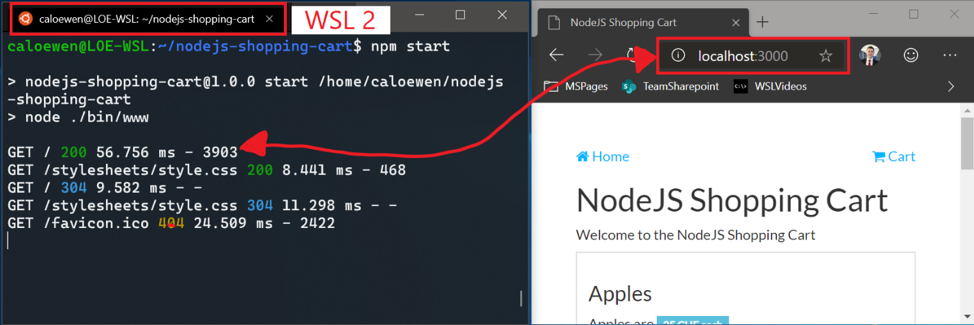
Inoltre, sono state aggiunte opzioni di configurazione globale per WSL. Si tratta di opzioni che verranno applicate a ogni distribuzione di WSL. Questo consente anche di specificare le opzioni correlate alla macchina virtuale WSL 2 poiché tutte le distribuzioni di WSL 2 vengono eseguite all'interno della stessa macchina virtuale. L'opzione più entusiasmante che si ottiene in questa build è la possibilità di specificare un kernel Linux personalizzato. Per tutti i dettagli sulle novità di questa versione, consultare What's new for WSL in Insiders Preview Build 18945 (Novità per WSL nella Build Insider Preview 18945) nel blog sulla riga di comando di Windows.
Miglioramenti all'accessibilità (Build 18945)
L'Assistente vocale ora può offrire un'esperienza di lettura più efficiente durante la lettura dei messaggi in Outlook o Windows Mail
Dopo l'apertura del messaggio, la modalità di analisi viene attivata automaticamente. Questo consente all'utente di usare i tasti di direzione per leggere il messaggio, oltre a tutti gli altri tasti di scelta rapida della modalità di analisi per passare al testo del messaggio.
I messaggi di posta elettronica come newsletter e contenuti di marketing sono spesso formattati usando tabelle per rappresentare visivamente l'aspetto del messaggio. Per gli utenti delle utilità per la lettura dello schermo, queste informazioni non sono necessarie durante la lettura del messaggio. L'Assistente vocale ora riconosce alcuni di questi casi e rimuove le informazioni sulla tabella, consentendo agli utenti di spostarsi rapidamente nel testo contenuto nel messaggio. Questo consente di aumentare l'efficienza durante la lettura di questi tipi di messaggi di posta elettronica.
La lettura delle cartelle di Outlook dell'Assistente vocale è stata migliorata per un'esperienza di valutazione ottimale
Mentre si leggono i messaggi di posta elettronica in Outlook, come quelli della posta in arrivo, l'Assistente vocale ora legge le informazioni in modo più efficiente. Ogni voce ora inizia con lo stato del messaggio di posta elettronica (ad esempio, Da leggere, Inoltrato e così via) seguito dalle altre colonne (come Da, Oggetto e così via). Le intestazioni di colonna verranno silenziate e le colonne prive di dati o contenenti il valore predefinito (valore previsto) verranno silenziate, come priorità normale o senza contrassegno e così via. In Outlook, le intestazioni possono essere riattivate premendo Assistente vocale + H, che consente di attivarne e disattivarne la lettura.
Indicatore del cursore di testo
Non si riesce a trovare il cursore di testo all'interno di un testo di grandi dimensioni, durante una presentazione o nello schermo in un ambiente didattico? Il nuovo indicatore del cursore di testo consente di visualizzare e trovare il cursore di testo in qualsiasi punto, in qualsiasi momento. Effettuare una selezione tra la gamma di dimensioni disponibili per l'indicatore del cursore di testo e scegliere un colore che lo renda facile da vedere. In alternativa, è possibile personalizzare il colore dell'indicatore del cursore di testo in base alle preferenze personali. Nelle impostazioni Accessibilità aprire la nuova pagina Cursore di testo e attivare l'indicatore del cursore di testo per non perdere più il cursore nel testo.
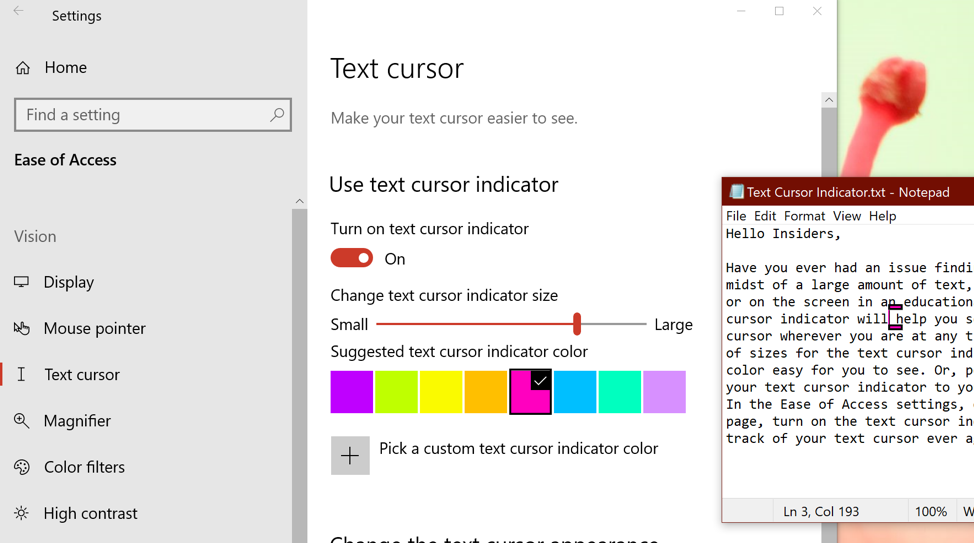
Aggiornamento dell'IME Coreano (Build 18941)
In una fase precedente di questo ciclo di sviluppo, sono state rilasciate versioni aggiornate degli IME Cinese e Giapponese. Nell'ambito del nostro continuo impegno nel modernizzare e migliorare l'esperienza di digitazione in Windows, oggi è stata distribuita una versione aggiornata dell'IME Coreano per tutti i partecipanti al programma Insider nell'anello veloce. Questo aggiornamento ha l'obiettivo di rendere l'IME più sicuro, affidabile e accattivante.
Per gli utenti che hanno familiarità con la digitazione in coreano, le modifiche saranno più evidenti se si scrive in Hanja; è presente una nuova finestra di selezione dei candidati che sfrutta controlli moderni e una tipografia più chiara:
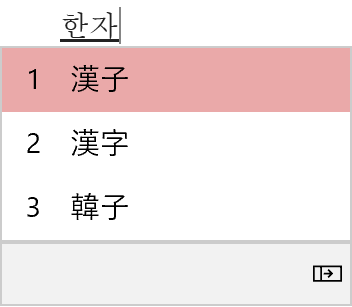
È stato migliorato anche l'algoritmo usato per la previsione del testo quando si scrive in coreano con la tastiera virtuale. I suggerimenti per il testo ora dovrebbero essere più precisi e pertinenti per il contenuto che si sta scrivendo. Con questa modifica, ci sono alcuni problemi noti a cui stiamo lavorando per trovare una soluzione:
- La digitazione molto veloce in Blocco note può causare l'arresto dell'IME. Se si riscontra questo problema, il riavvio di Blocco note dovrebbe risolverlo.
- Premendo tasti di scelta rapida, come CTRL + A, mentre si sta scrivendo una lettera Hangul, il comportamento non è coerente nelle varie app.
Questa modifica è stata distribuita ad alcuni dei partecipanti al programma Insider qualche giorno fa. Grazie dei feedback condivisi finora. Il feedback degli utenti contribuisce a migliorare l'esperienza di Windows per tutti, quindi invitiamo tutti a continuare a condividere commenti e suggerimenti in merito.
Creazione rapida degli eventi dalla barra delle applicazioni (Build 18936)
È ora possibile creare rapidamente un evento direttamente nel riquadro a comparsa del calendario della barra delle applicazioni. Selezionare la data e l'ora nell'angolo in basso a destra della barra delle applicazioni per aprire il riquadro a comparsa del calendario, selezionare la data desiderata e iniziare a digitare nella casella di testo. Le opzioni per impostare l'ora e il luogo vengono visualizzate mentre si scrive.
Nota: questa funzionalità è disponibile nelle build Insider Preview dell'anello veloce e dell'anello lento.
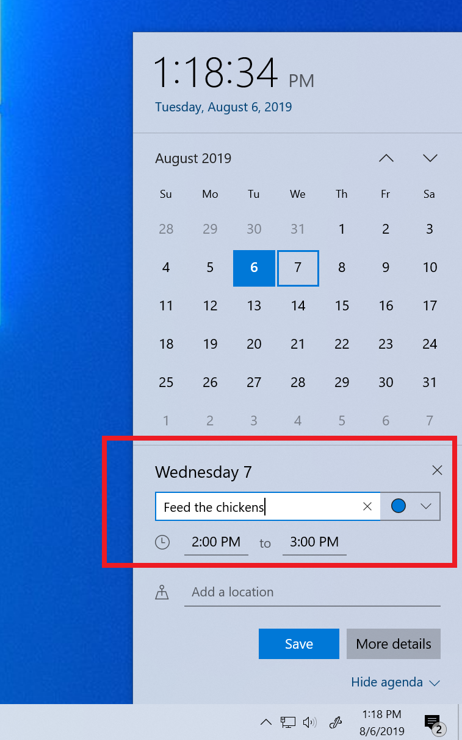
Possibilità di non usare la password con gli account Microsoft nel dispositivo (Build 18936)
Per una maggiore sicurezza e un'esperienza di accesso più semplice, è ora possibile abilitare l'accesso senza password per gli account Microsoft nel dispositivo Windows 10 passando alle > opzioni impostazioni account > di accesso e selezionando "Sì" in "Rendi il dispositivo senza password". Questa operazione rafforzerà l'accesso del dispositivo facendo passare tutti gli account Microsoft nel dispositivo all'autenticazione a più fattori moderna con il volto, le impronte digitali o il PIN di Windows Hello ed eliminando le password da Windows.
Non è stato ancora configurato Windows Hello? Nessun problema. L'esperienza di configurazione verrà illustrata al prossimo accesso. Si vuole sapere in che modo il PIN di Windows Hello è più sicuro di una password? Altre informazioni sono disponibili qui.
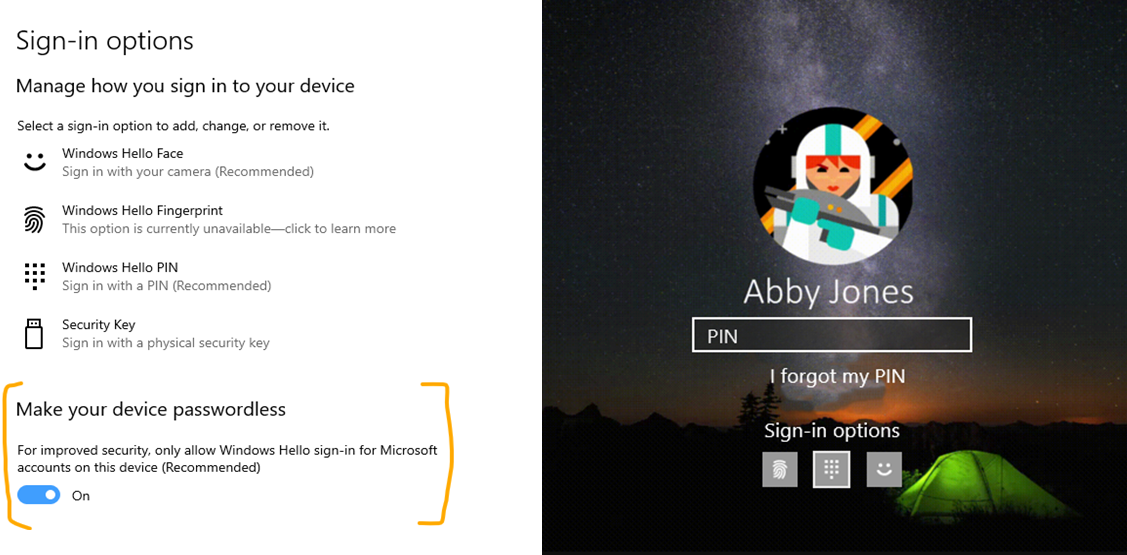
Nota: questa funzionalità è in fase di distribuzione per alcuni partecipanti al programma Insider e l'opzione di cui sopra potrebbe non essere visibile per tutti gli utenti in Impostazioni. Se ancora non si visualizza l'interruttore, ricontrollare tra una settimana circa.
Miglioramenti per il controllo ottico (Build 18932)
Il team di sviluppo lavora costantemente per ampliare e migliorare il controllo ottico in base ai feedback degli utenti. Con questa versione, sono stati apportati miglioramenti nelle aree riportate di seguito. Invitiamo gli utenti a fornire commenti e suggerimenti tramite Hub di feedback e il forum del feedback sull'accessibilità Microsoft.
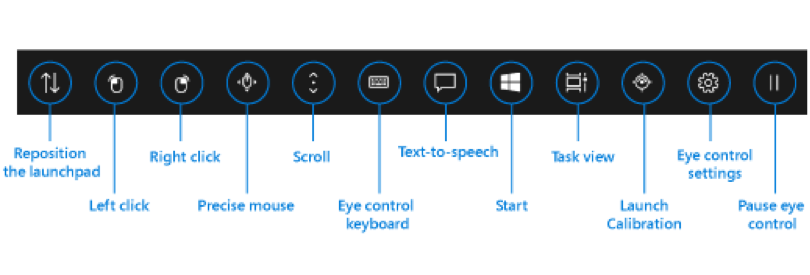
Trascinamento della selezione: una delle funzionalità più richieste, la possibilità di eseguire il trascinamento della selezione con il mouse, è stata implementata nel controllo ottico. Se attivato dalla schermata delle impostazioni del controllo ottico, lo strumento di controllo del mouse preciso ora consente di effettuare operazioni di trascinamento con il mouse, oltre a combinare clic e trascinamenti con i tasti di modifica MAIUSC e Ctrl.
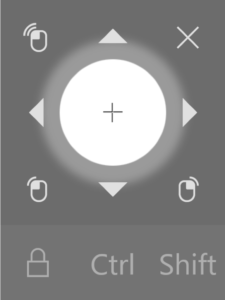
Pausa: sono stati apportati miglioramenti all'esperienza di pausa. Se si seleziona il pulsante Pausa, si nasconde completamente il launchpad. Quando non è selezionato, il launchpad riappare se si chiudono brevemente gli occhi o si distoglie lo sguardo dalla schermata. Questo fornisce una visualizzazione senza interruzioni del contenuto a schermo intero, come se si guardasse un video. Analogamente, consente anche di utilizzare applicazioni abilitate allo sguardo senza dover attivare le funzionalità del controllo ottico, il che può essere utile con le applicazioni "Eye First" introdotte di recente.
Supporto degli interruttori: in passato, l'unico modo per fare clic su un pulsante era soffermarsi su di esso, tenendo gli occhi fissi su una parte dello schermo per un certo periodo di tempo. In questa versione è stato aggiunto un altro metodo di attivazione: l'interruttore. Con questo metodo, la destinazione viene selezionata soffermandosi su di essa, ma è possibile fare clic su un pulsante con l'interruttore. Attualmente sono supportati gli interruttori di joystick o dispositivi che emulano i joystick.
Per sviluppatori: le persone che desiderano sviluppare applicazioni basate sullo sguardo possono farlo usando la raccolta di interazioni basate sullo sguardo open source nel toolkit della Community Windows. In questa revisione del controllo ottico, l'interfaccia utente è implementata usando lo stesso codice che si trova nella raccolta di interazioni basate sullo sguardo.
Impostazioni: le impostazioni sono state aggiornate in modo da consentire agli utenti di gestire più funzionalità del controllo ottico. Questo include l'abilitazione di alcune delle nuove funzionalità e un controllo più preciso dei valori numerici che cambiano il modo in cui il sistema è sensibile ai movimenti oculari. Ciò consente di avere un aspetto più personalizzato e naturale dell'esperienza di controllo ottico.
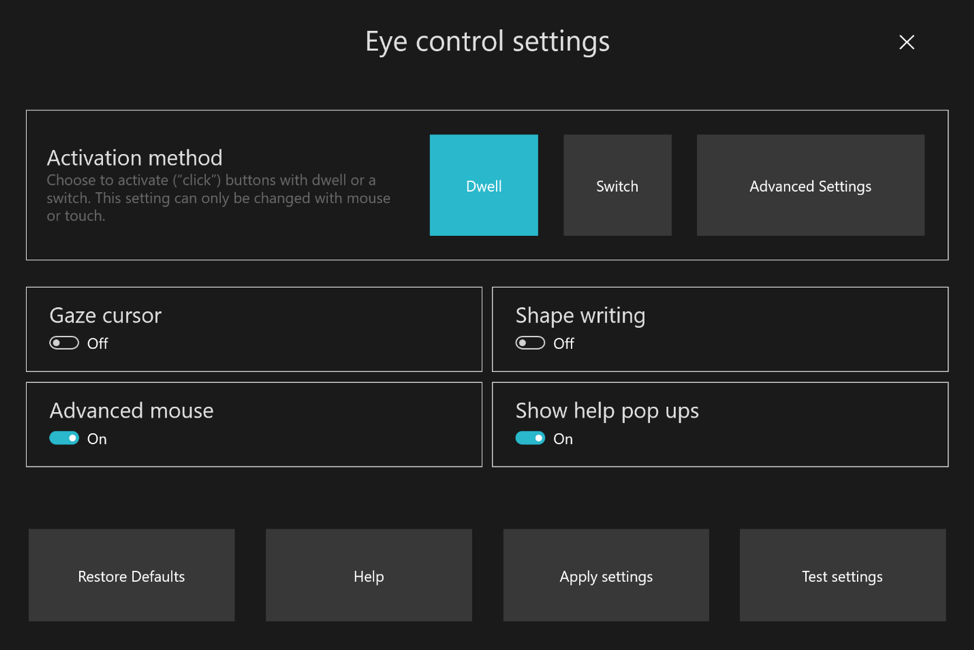
Altri miglioramenti all'accessibilità (Build 18932)
- L'Assistente vocale ora avvia automaticamente la lettura di pagine Web e messaggi di posta elettronica: si desidera sentire più rapidamente i contenuti più importanti? L'Assistente vocale ora avvia automaticamente la lettura delle pagine Web quando vengono caricate. L'Assistente vocale inizia a leggere dal punto di riferimento principale, se presente, oppure ritorna a un paragrafo ragionevole. Inoltre, l'Assistente vocale avvia la lettura automatica dei messaggi di posta elettronica quando vengono aperti in Outlook e nelle applicazioni della posta in arrivo. Se si riscontrano eventuali problemi, inviare un feedback.
- L'interfaccia utente di Lente di ingrandimento ora funziona con il tema scuro e le opzioni di ridimensionamento del testo. L'immagine seguente mostra due finestre di Lente di ingrandimento. La prima è caratterizzata dal tema chiaro e dalle dimensioni del testo predefinite, la seconda ha il tema scuro e il testo ridimensionato al 125%.
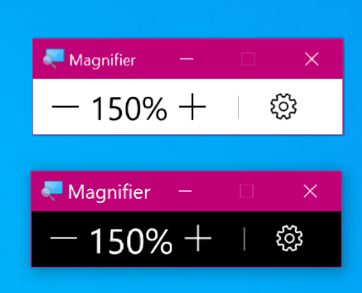
Perfezionamento delle impostazioni di notifica (Build 18932)
Nelle ultime versioni, in base al feedback degli utenti, il team di sviluppo sta lavorando per fornire un maggiore controllo sulle potenziali interruzioni. È stato introdotto Assistente notifiche per eliminare automaticamente le notifiche quando l'utente tenta di rimanere concentrato ed è stata aggiunta l'opzione per ignorare le notifiche direttamente con il pulsante centrale del mouse. Tuttavia, sulla base del feedback degli utenti, le impostazioni di notifica non sono facilmente individuabili. E anche una volta trovate sono difficili da comprendere. Per risolvere questo problema, sono state introdotte alcune modifiche, tra cui:
- Quando si riceve una notifica di tipo avviso popup, ora è disponibile un'opzione integrata che consente di disattivare le notifiche per l'app in questione o di passare alle impostazioni di notifica per tale app.
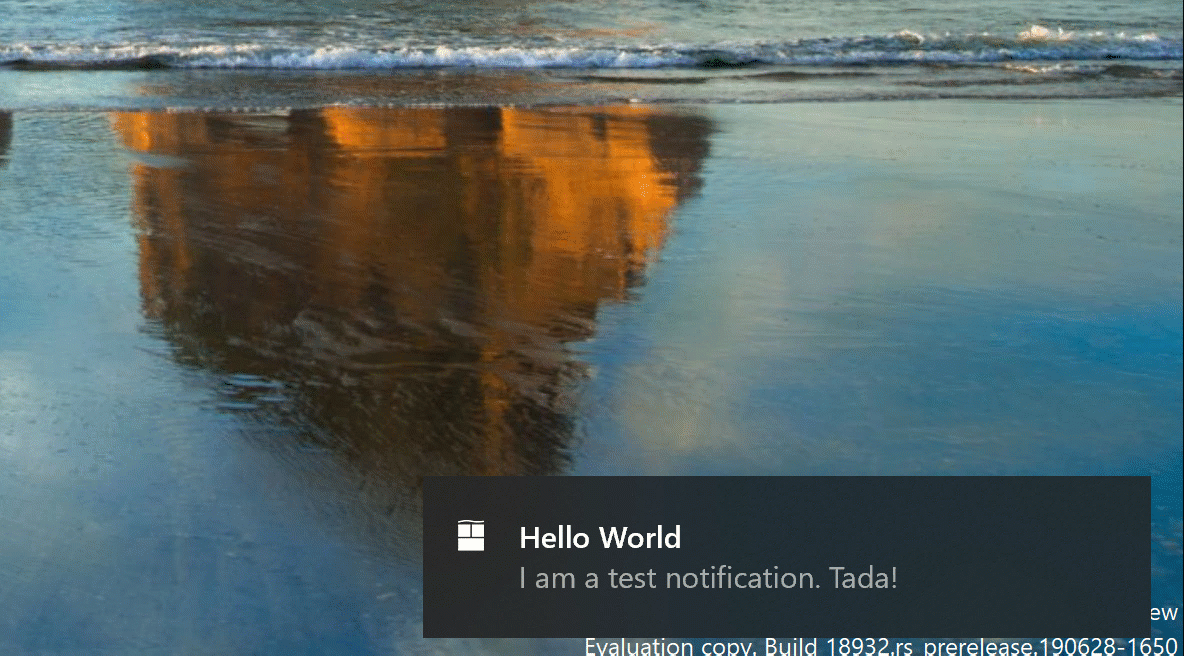
- Nelle impostazioni di notifica di un'app sono state aggiunte immagini che semplificano la comprensione di alcune impostazioni.
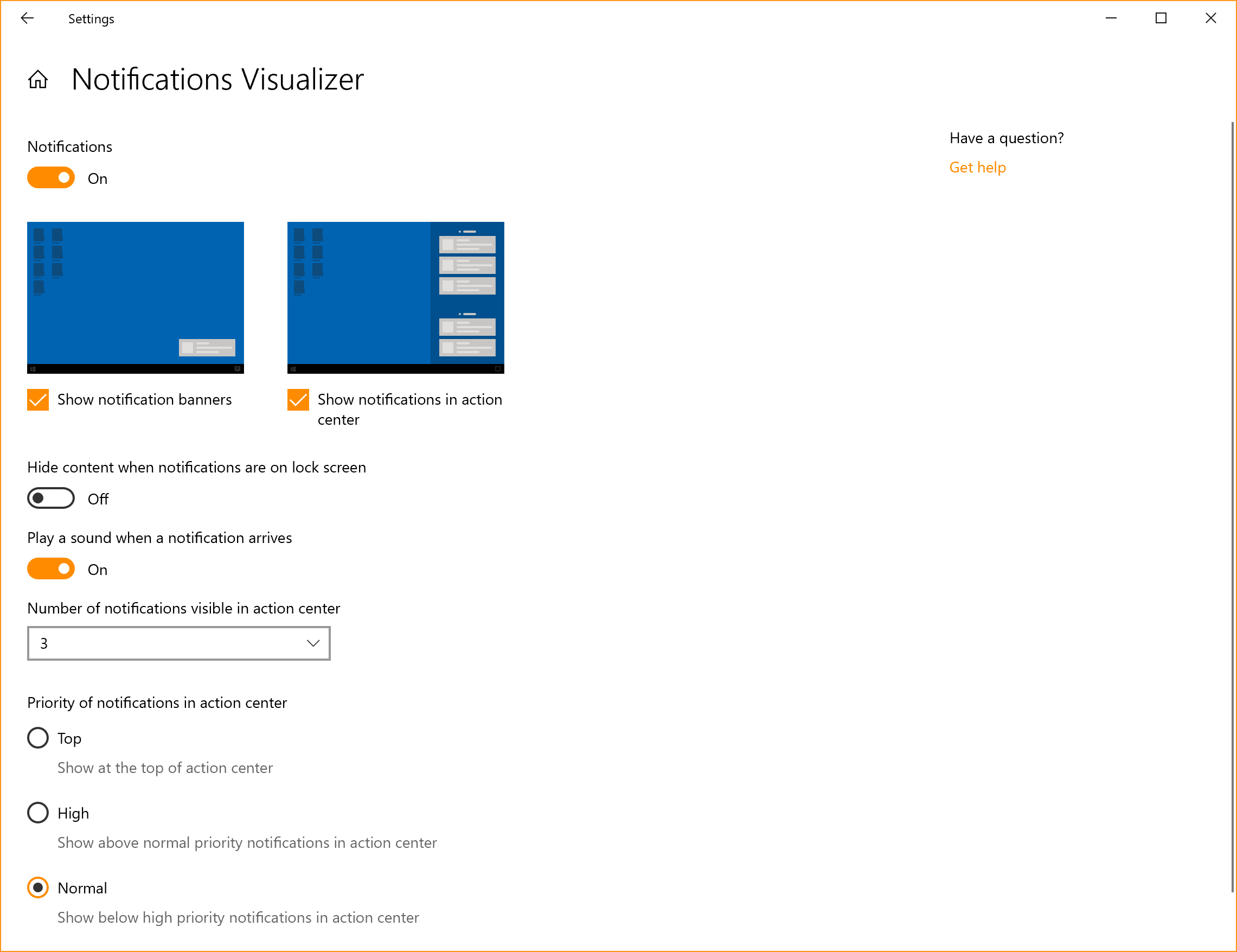
Si preferisce disattivare tutte le notifiche? Per farlo, non è più necessario accedere al pannello di controllo audio meno recente poiché è stato aggiunto come opzione di primo livello nelle impostazioni relative ad azioni e notifiche.
Ma non è tutto. È stato anche aggiunto un nuovo collegamento diretto nella parte superiore del centro notifiche per gestire le notifiche, quindi c'è un passaggio in meno per passare alle impostazioni relative ad azioni e notifiche. Per fare spazio a questo collegamento, il testo "Nessuna notifica" è stato spostato più in basso nel centro notifiche, così non si deve più spostare lo sguardo sullo schermo per visualizzarlo quando si avvia il centro notifiche dal basso della schermata.
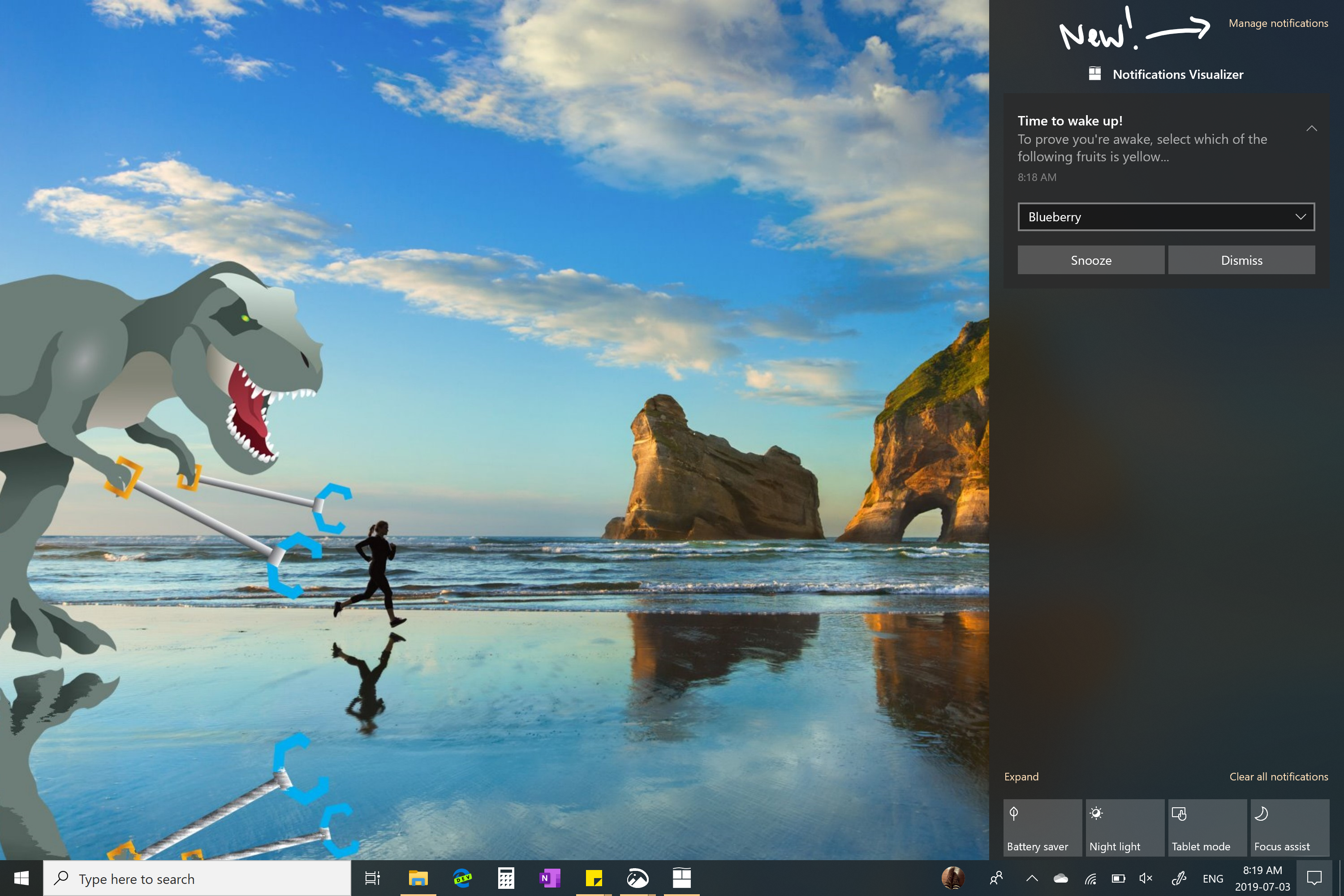
- Infine, mai ignorato una notifica che si desidera disabilitare, ed è andato a Notifica & Impostazioni azioni solo per trovare l'elenco di mittenti di notifica per essere davvero, davvero lungo? Ora è possibile ordinare l'elenco in base alle app che hanno inviato notifiche più di recente.
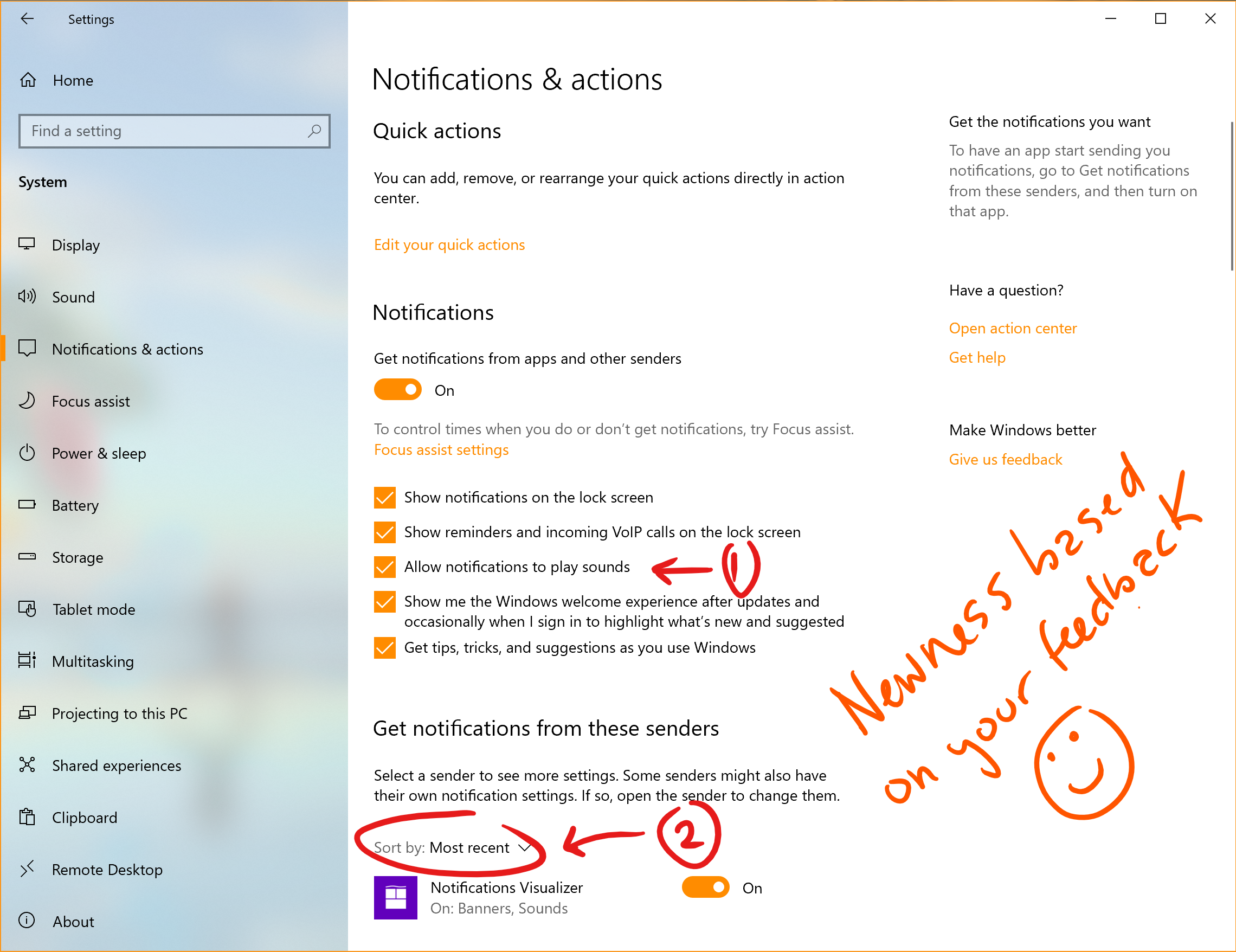
Miglioramenti alle impostazioni della lingua (Build 18922)
Il team Global Language Experience offre miglioramenti per le impostazioni relative alla lingua che rendono più semplice vedere lo stato corrente di tali impostazioni. La nuova sezione di panoramica consente di sapere rapidamente quali lingue sono selezionate come predefinite per la visualizzazione di Windows, app e siti Web, formato regionale, tastiera e comandi vocali. Se tutto è impostato come previsto, è possibile procedere velocemente e fare clic su uno dei riquadri che reindirizzano all'area in cui è necessario apportare modifiche.
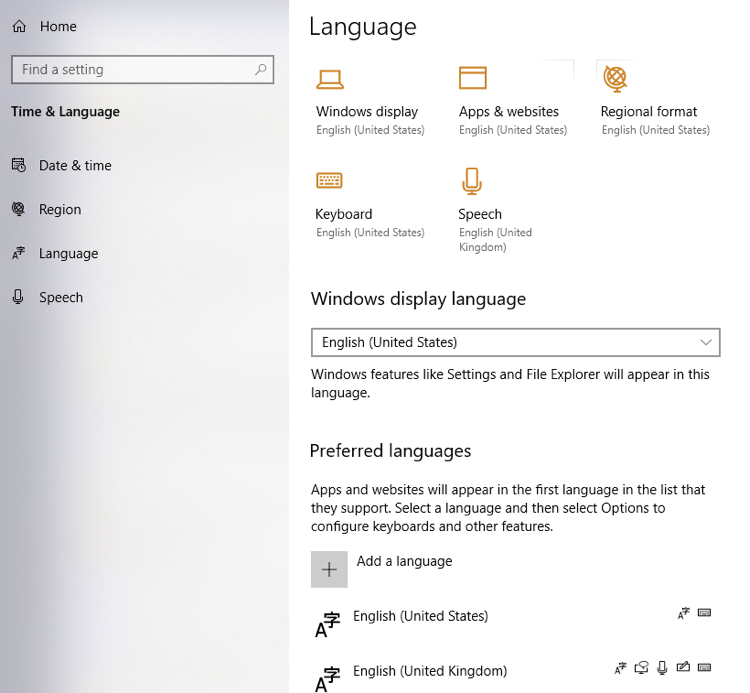
Inoltre, dai feedback degli utenti e da studi sull'usabilità risulta che alcuni utenti non hanno compreso in che modo possono trarre vantaggio dalle diverse funzionalità della lingua o perché queste potrebbero essere disattivate. Di conseguenza, la pagina di installazione delle funzionalità relative alla lingua è stata leggermente riorganizzata e dotata di suggerimenti sugli strumenti con descrizioni.
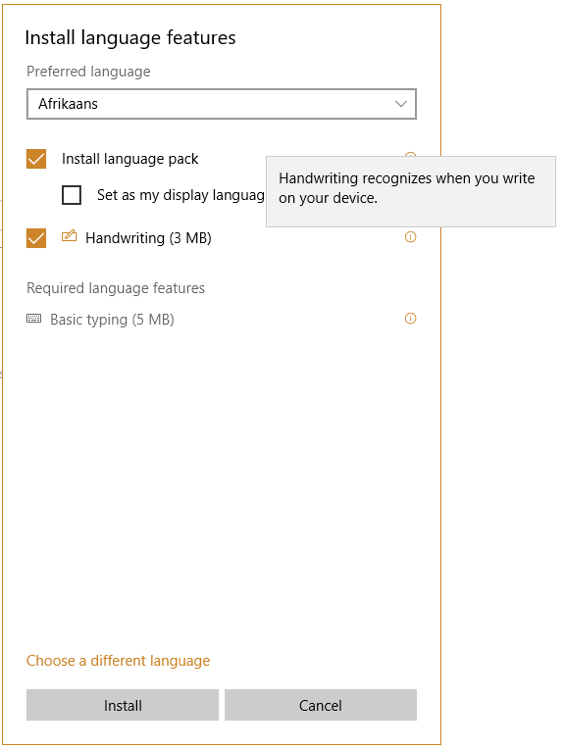
Aggiornamenti per Hub di feedback (Build 18922)
In base al feedback degli utenti, Hub di feedback è stato aggiornato con una nuova funzionalità che permette di trovare feedback simili. Quando si accede per inserire un nuovo feedback, ora viene visualizzata una sezione che indica se sono già presenti feedback simili. Ora è possibile scegliere di collegare automaticamente il proprio feedback a quello esistente (anziché crearne uno nuovo). Questa funzionalità è in fase di distribuzione per i partecipanti al programma Insider con la versione 1.1904.1584.0, che ci auguriamo venga provata.
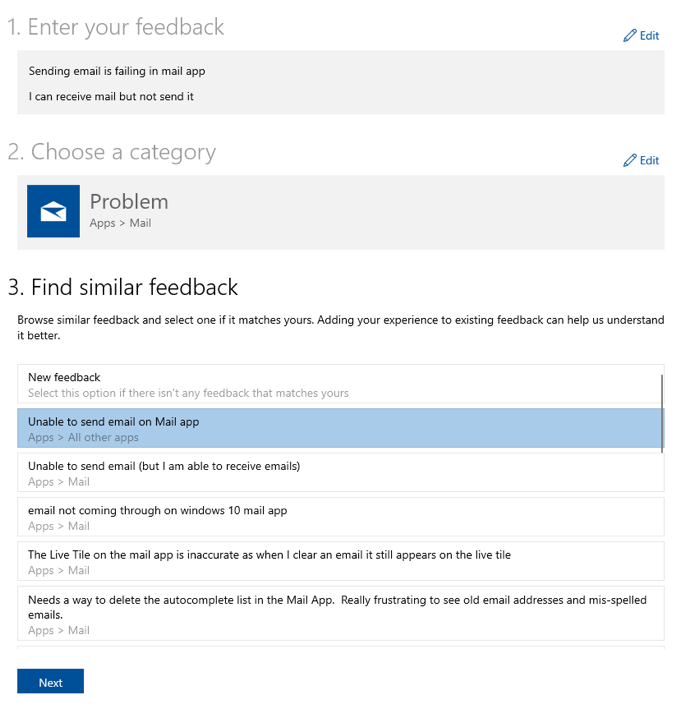
È stata leggermente aggiornata anche la pagina di ringraziamento: ora è presente un pulsante diretto che consente di condividere il proprio feedback se si desidera (anziché dover poi trovare il feedback nella sezione Il mio feedback).
Grazie per tutti i feedback condivisi finora, ci auguriamo che questi aggiornamenti vengano apprezzati dagli utenti. Questa funzionalità è in fase di distribuzione per i partecipanti al programma Insider come aggiornamento dell'app in Microsoft Store (versione 1.1904.1584.0); ci auguriamo che gli utenti la provino.
Nuove opzioni di limitazione dei download per Ottimizzazione recapito (Build 18917)
Per gli utenti con connessioni molto lente, l'impostazione della limitazione dei download come percentuale di larghezza di banda disponibile non consente di ridurne abbastanza l'impatto sulla rete. Per questo motivo è stata aggiunta una nuova opzione che permette di limitare la larghezza di banda utilizzata da Ottimizzazione recapito come valore assoluto. È possibile configurare questa impostazione separatamente per i download in primo piano (download avviati da Windows Store, ad esempio) o i download in background. Questa opzione è già disponibile per i professionisti IT che usano Criteri di gruppo o criteri di MDM (Mobile Device Management, Gestione di dispositivi mobili) per configurare Ottimizzazione recapito. In questa build, questa opzione può essere configurata più facilmente tramite la pagina delle impostazioni. È possibile accedere a questa opzione tramite l'aggiornamento delle impostazioni > & le opzioni avanzate di Ottimizzazione recapito > della sicurezza >
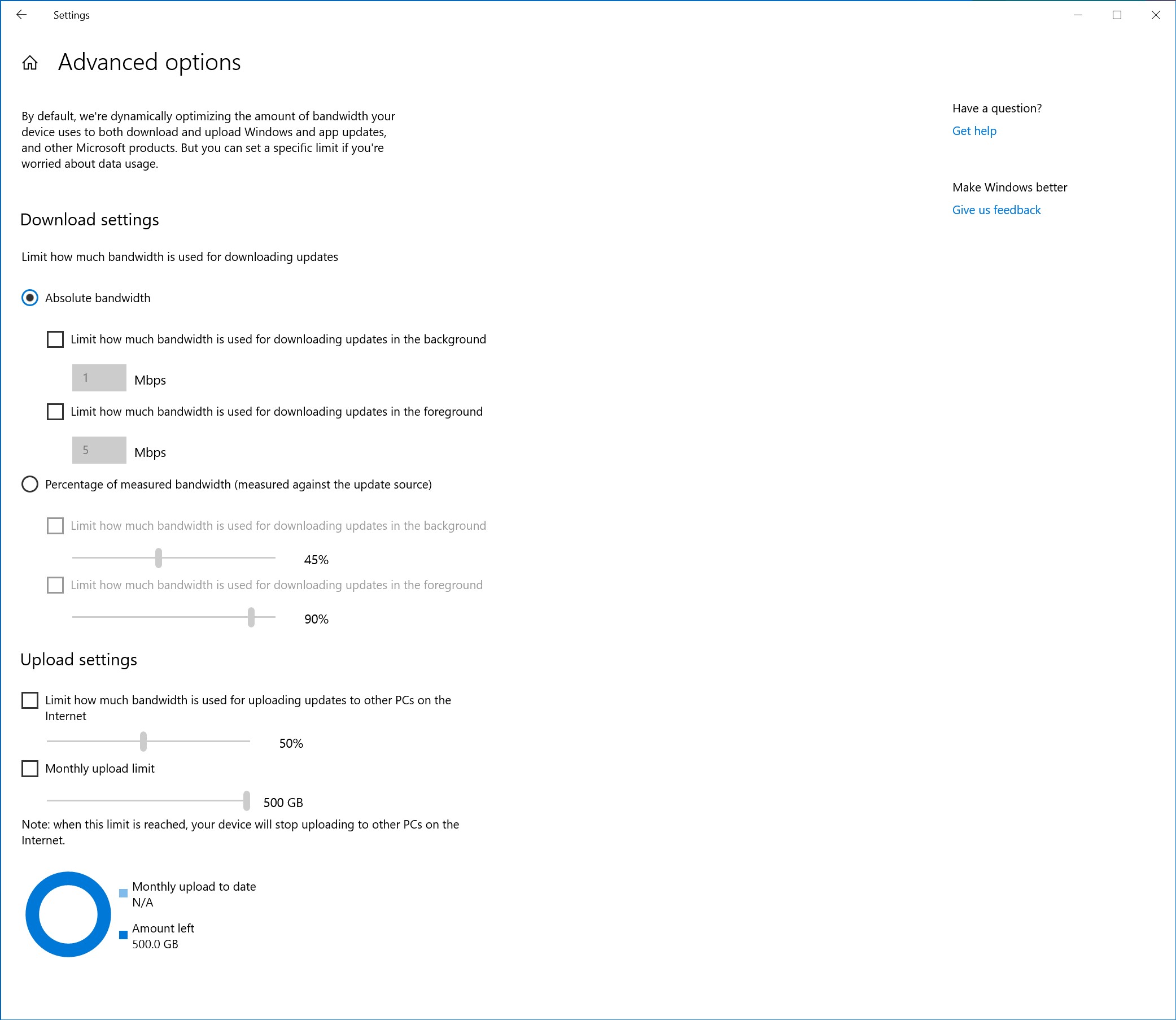
Miglioramenti alla lettura delle tabelle di dati dell'Assistente vocale (Build 18917)
Sono state ottimizzate le informazioni che si sentono con l'Assistente vocale quando si consulta una tabella usando i comandi di spostamento per le tabelle. Ora l'Assistente vocale legge prima i dati delle intestazioni, per poi passare ai dati delle celle e infine alla posizione nella riga/colonna della cella in questione. Inoltre, l'Assistente vocale legge le intestazioni solo quando cambiano, così che l'utente resti concentrato sul contenuto della cella.
Sottosistema Windows per Linux 2 (Build 18917)
WSL 2 è una nuova versione dell'architettura che consente al sottosistema Windows per Linux di eseguire i binari ELF64 Linux su Windows. Questa nuova architettura, che usa un kernel di Linux reale, cambia la modalità di interazione di questi binari Linux con Windows e l'hardware del computer in uso, ma offre la stessa esperienza utente di WSL 1 (la versione attualmente disponibile). WSL 2 fornisce prestazioni di file system più veloci e una compatibilità completa delle chiamate di sistema, che consente di eseguire più applicazioni come Docker. Ulteriori informazioni sul rilascio di WSL 2.
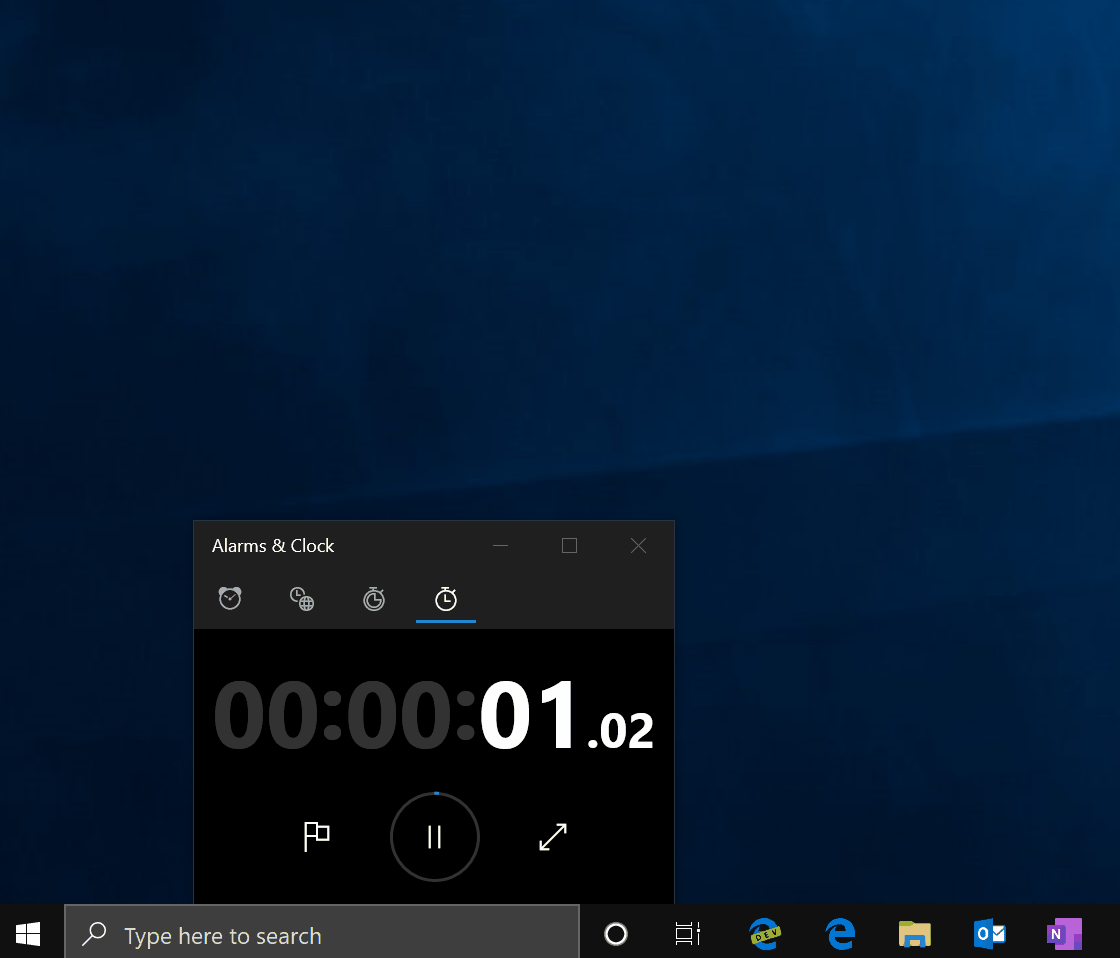
Aggiornamenti all'Area Windows Ink (Build 18917)
Come indicato la settimana scorsa, si potrebbero notare dei cambiamenti nell'Area Windows Ink sul PC. Tali modifiche sono dovute all'aggiornamento dell'esperienza dell'Area Windows Ink, che è in fase di distribuzione per alcuni partecipanti al programma Insider.
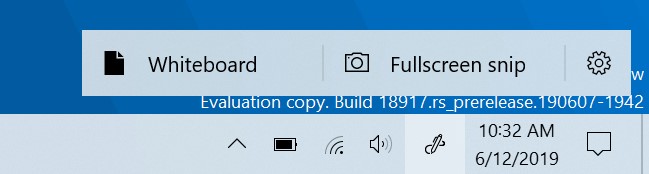
Nell'ambito di questo aggiornamento, l'Area Windows Ink ora richiede meno spazio e le esperienze delle lavagne sono state riunite con un nuovo collegamento diretto all'app Microsoft Whiteboard. Microsoft Whiteboard è un'area di disegno digitale in formato libero dove si incontrano idee, contenuti e persone. Include un'area di disegno sterminata, sfondi facoltativi (tra cui carta millimetrata e grigio scuro) tra cui scegliere, il supporto dell'input penna arcobaleno, più pagine e, in generale, risponde alla maggior parte dei feedback degli utenti sul blocco da disegno. Se è stato usato il blocco da disegno, non c' problema: lo schizzo su cui si stava lavorando è stato salvato nella cartella Immagini.
Sono stati presi in considerazione i feedback ricevuti ed è stata semplificata l'Area Windows Ink. Il processo di ottimizzazione non finisce qui, continueremo ad apportare miglioramenti a questa funzionalità. Una volta che la nuova esperienza arriva sul PC, provalo un attimo e condividi il feedback tramite l'hub feedback nell'area > di lavoro Ambiente desktop di Windows Ink. Se l'icona dell'Area Windows Ink non è visibile nella barra delle applicazioni, è possibile visualizzarla facendo clic con il pulsante destro del mouse sulla barra delle applicazioni e selezionando "Mostra l'icona dell'Area Windows Ink".
Soluzione di collegamento "Fare clic qui" dell'Assistente vocale (Build 18912)
Si ha un'esperienza di tabulazione frustrante con i collegamenti "Fare clic qui"? Ora l'Assistente vocale può indicare il titolo della pagina collegata: basta premere Bloc Maiusc + Ctrl + D e l'Assistente vocale acquisirà l'URL del collegamento ipertestuale su cui ci si trova e lo invierà a un servizio online che fornirà il titolo della pagina all'Assistente vocale. Se si desidera disabilitare l'utilizzo del servizio online da parte dell'Assistente vocale, è possibile disattivarlo nelle impostazioni dell'Assistente vocale. Se si trovano collegamenti che non forniscono un titolo della pagina significativo, inviare un feedback. Grazie!
Tipo di disco ora visibile nella scheda delle prestazioni di Gestione attività (Build 18898)
È stata apportata una piccola, ma forse pratica, modifica: ora è possibile visualizzare il tipo di disco (ad esempio, SSD) per ogni disco indicato nella scheda delle prestazioni di Gestione attività. Questa informazione è particolarmente utile nei casi in cui si hanno più dischi poiché consente di distinguerli.
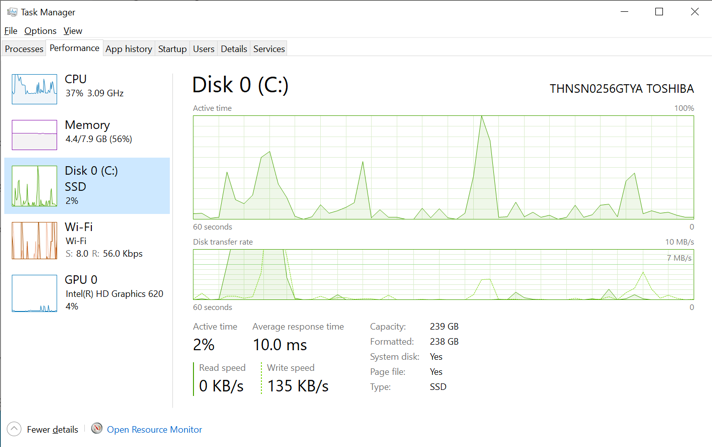
Ricerca di Esplora file aggiornata (Build 18894)
Gli utenti che hanno inviato feedback hanno chiesto una maggiore coerenza e una ricerca semplificata dei file. Nei prossimi giorni verrà iniziata la distribuzione di una nuova esperienza di ricerca di Esplora file, ora basata su Windows Search. Questa modifica consentirà di integrare i contenuti online di OneDrive con i tradizionali risultati indicizzati. Questa distribuzione avverrà gradualmente tra i partecipanti al programma Insider mentre viene valutata la qualità di questa esperienza.
Quali sono le implicazioni? Una volta ottenuta la nuova esperienza, quando si digiterà nella casella di ricerca di Esplora file, si vedrà un menu a discesa che include i file suggeriti per agevolarne la selezione.
Questi risultati migliorati possono essere avviati direttamente facendo clic sulla voce nella casella dei suggerimenti oppure, se si desidera aprire il percorso del file, basta fare clic con il pulsante destro del mouse sulla voce e verrà visualizzata un'opzione che consente di farlo. Se è necessario usare i comandi o analizzare i percorsi non indicizzati, è possibile premere INVIO e popolare la visualizzazione con i risultati della ricerca tradizionali.
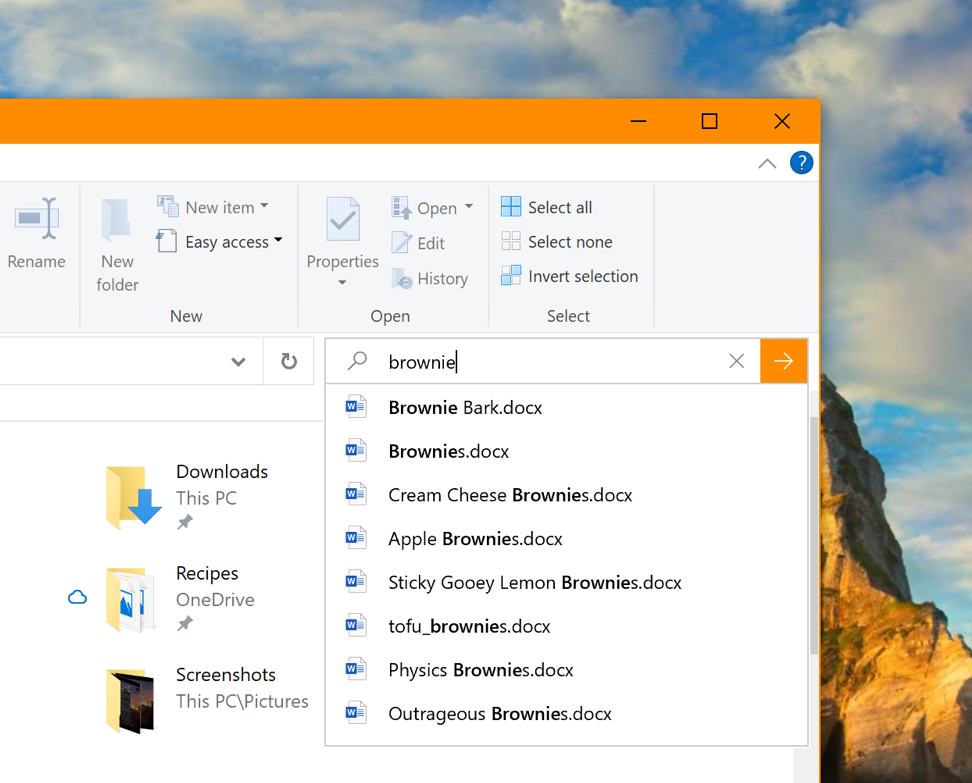
È stato aggiornato anche il design: facendo clic sulla casella di ricerca in Esplora file (o premendo CTRL+E per attivarla), viene visualizzato l'elenco a discesa con la cronologia di ricerca.
Se si verificano problemi o si hanno commenti e suggerimenti, archiviarli in "File, cartelle e archiviazione online" > "Esplora file" nell'hub di feedback.
NOTE: come si può notare nello screenshot, la casella si ricerca di Esplora file è stata ampliata in modo che l'elenco a discesa dei suggerimenti abbia più spazio per mostrare i risultati; non si tratta di una nuova opzione, ma ci teniamo a fornire informazioni su di essa: basta spostare il mouse sul bordo iniziale della casella di ricerca e il mouse dovrebbe trasformarsi in un cursore con due frecce. Basta fare clic e trascinare la casella di ricerca per allargarla.
Miglioramenti all'accessibilità (Build 18894)
- Miglioramenti alla lettura delle tabelle: ora l'Assistente vocale è più efficiente durante la lettura delle tabelle. Le informazioni di intestazione non vengono ripetute durante lo spostamento all'interno della stessa riga o colonna. Anche l'apertura e la chiusura delle tabelle sono molto più rapide.
- Riepilogo della pagina Web dell'Assistente vocale: è presente un nuovo comando nell'Assistente vocale che fornisce un riepilogo della pagina Web (Assistente vocale + S). Questo comando fornisce informazioni su collegamenti ipertestuali, riferimenti e intestazioni.
- Impostazione del cursore di testo di Lente di ingrandimento: Lente di ingrandimento di Windows offre una nuova possibilità per tenere il cursore di testo al centro dello schermo semplificando la digitazione. La visualizzazione al centro dello schermo è attivata per impostazione predefinita e può essere modificata nelle impostazioni di Lente di ingrandimento.
Espansione del supporto per la dettatura ad altre lingue (Build 18885)
È mai capitato di non sapere come dividere in sillabe una parola? O di pensare qualcosa ad alta voce e volere che venga annotata automaticamente? Oltre all'inglese (Stati Uniti), è ora supportata la dettatura quando si utilizzano le seguenti lingue: inglese (Canada), inglese (Regno Unito), inglese (Australia), inglese (India), francese (Francia), francese (Canada), tedesco (Germania), italiano (Italia), spagnolo (Spagna), spagnolo (Messico), portoghese (Brasile) e cinese (semplificato, Cina).
Per provare, impostare lo stato attivo per un campo di testo e premere WIN+H. In alternativa, è possibile toccare il piccolo pulsante del microfono nella parte superiore della tastiera virtuale. Pronunciare quindi quello che si vuole dettare e premere WIN+H una seconda volta oppure toccare il pulsante del microfono per interrompere la dettatura o lasciare che la sessione di dettatura termini automaticamente.
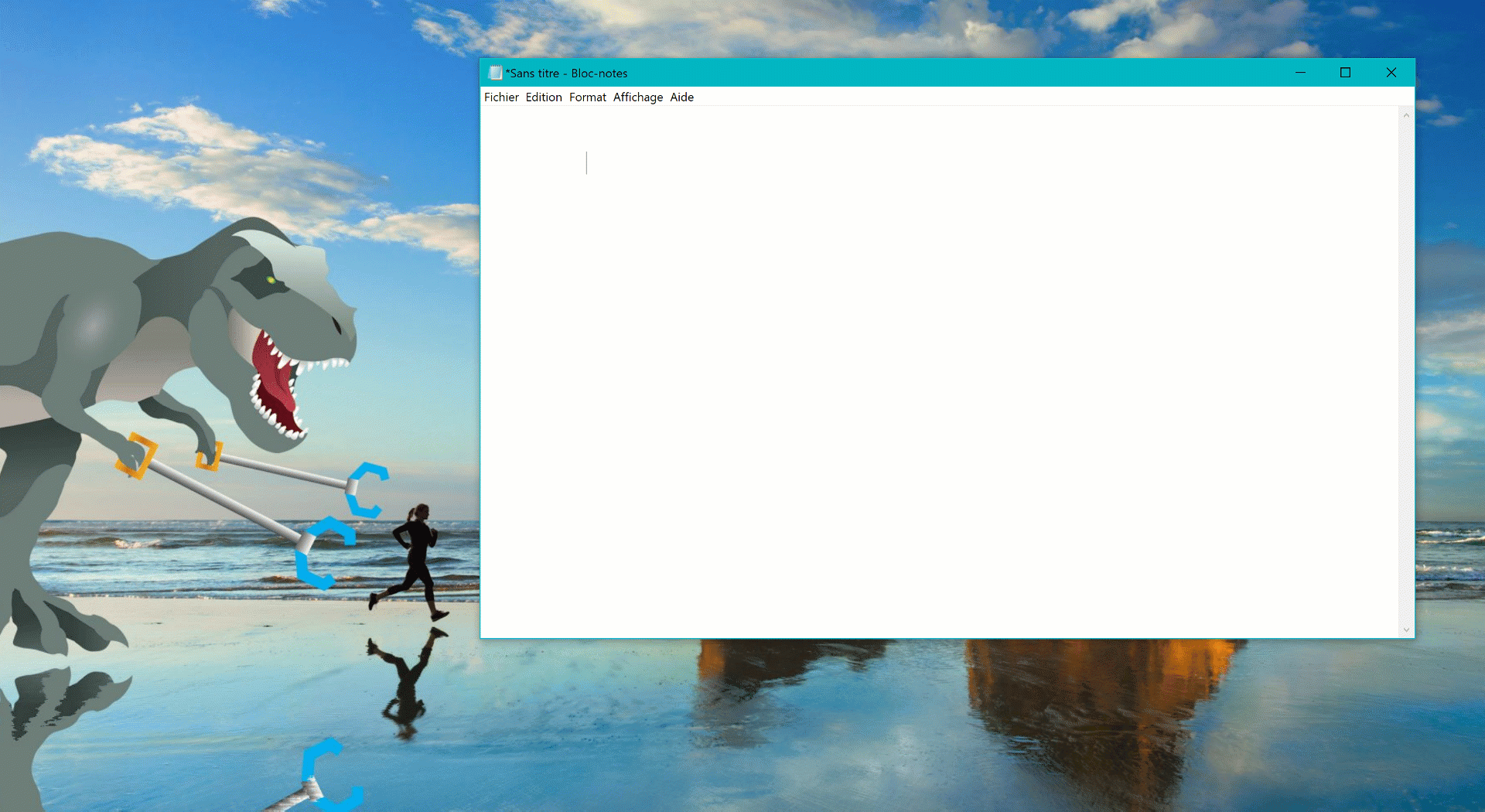
Desideriamo ricevere commenti e suggerimenti: è possibile segnalare problemi o effettuare richieste di funzionalità in Input & Language > Speech Input nell'hub di feedback.
Note:
- Le risorse vocali devono essere scaricate per il corretto funzionamento della dettatura. Per verificarne la disponibilità, passare alle impostazioni della lingua, fare clic sulla lingua desiderata e infine selezionare Opzioni. Se le risorse vocali sono disponibili ma non sono state scaricate, dovrebbe essere visibile un pulsante di download.
- La dettatura è basata sulla lingua della tastiera attiva. Per passare da una lingua preferita all'altra, premere WIN + Barra spaziatrice.
Supporto multilingue in Hub di feedback
In base ai feedback degli utenti, con Hub di feedback versione 1.1903, i partecipanti al programma Insider con Windows impostato su una lingua diversa dall'inglese ora hanno la possibilità di sfogliare i feedback in inglese all'interno di Hub di feedback, oltre a inviare feedback in inglese nel modulo Nuovo feedback.
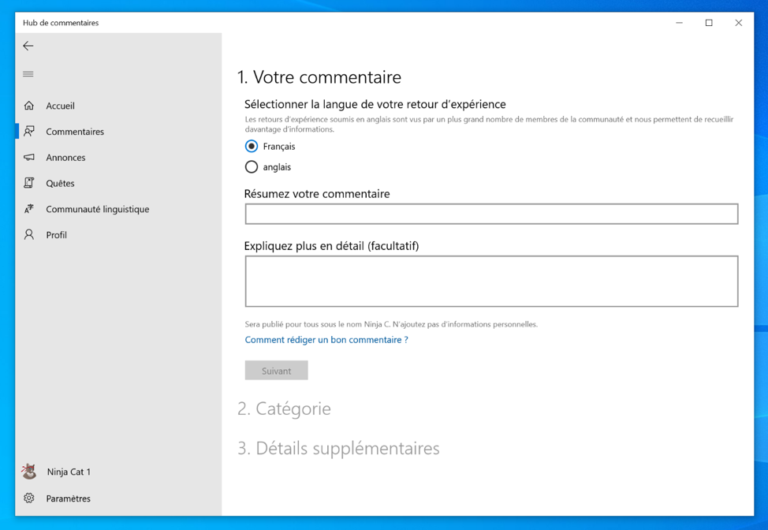
Miglioramenti all'IME (Input Method Editor) Microsoft per l'Asia orientale (Build 18875)
Il nuovo IME Giapponese è ora disponibile per tutti i partecipanti al programma Insider nell'anello veloce. Durante 19H1, è stato annunciato lo sviluppo di un nuovo IME Giapponese. Sono stati ricevuti numerosi feedback e l'IME è stato tenuto offline per un certo periodo di tempo mentre si lavorava per migliorare l'esperienza in base ai feedback ricevuti. Oggi l'IME, più sicuro, più stabile, con una compatibilità dei giochi migliorata e molto altro, è di nuovo disponibile per tutti i partecipanti al programma Insider a partire da questa build. Gli utenti che parlano giapponese sono invitati a dedicare un po' di tempo alla valutazione dell'utilizzo dell'IME (con tutti i miglioramenti) per l'uso quotidiano e a inviare commenti e suggerimenti. Se l'IME Giapponese era già in uso, si riceverà automaticamente quello nuovo quando verrà installata questa build. Se invece l'IME Giapponese non era già in uso, è possibile aggiungerlo accedendo alle impostazioni della lingua e inserendo il giapponese nell'elenco.
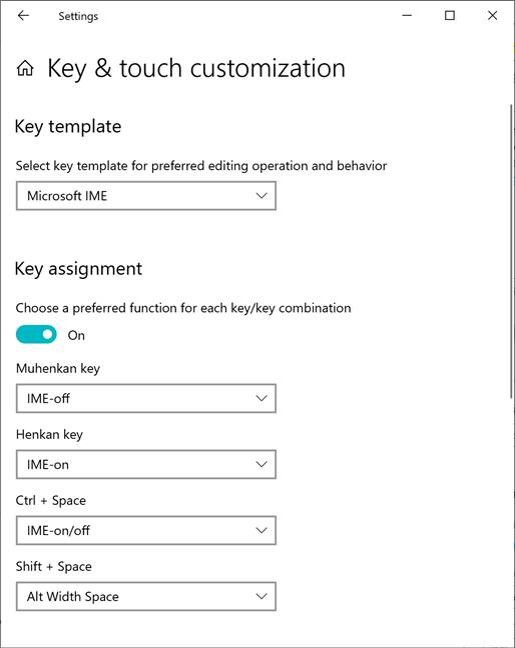
I nuovi IME sono disponibili per cinese semplificato e tradizionale. Come per l'IME Giapponese di cui sopra, è stata perfezionata l'esperienza di digitazione per il cinese e siamo lieti di annunciare che sono disponibili nuove versioni degli IME Cinese semplificato (Pinyin e Wubi), nonché degli IME Cinese tradizionale (Bopomofo, ChangJie e Quick). Sono state migliorate le funzionalità di sicurezza e affidabilità riprogettandone la compatibilità con le applicazioni. Si noterà anche che è stata aggiunta un'interfaccia più chiara per la finestra dei candidati e le pagine delle impostazioni. Le impostazioni migliorate e rinnovate degli IME sono disponibili nell'app Impostazioni. Se è in uso uno degli IME e si desidera verificarlo, il modo più veloce per farlo è fare clic con il pulsante destro del mouse sull'indicatore della modalità dell'IME nella barra delle applicazioni e selezionare Impostazioni (è possibile accedervi dalla pagina delle impostazioni della lingua facendo clic sulla lingua e quindi passando alle opzioni). Il feedback degli utenti è importante per noi.
Intelligenza di digitazione di SwiftKey estesa a più lingue (Build 18860)
Come già noto, il team di sviluppo ha lavorato per ampliare l'intelligenza di digitazione di SwiftKey in Windows. Siamo lieti di annunciare che è ora disponibile il supporto per queste 39 lingue:
Afrikaans (Sudafrica), albanese (Albania), arabo (Arabia Saudita), armeno (Armenia), azerbaigiano (Azerbaigian), basco, Bulgaro (Bulgaria), Catalano, Croato (Croazia), Ceco (Repubblica Ceca), Danese (Danimarca), Olandese (Paesi Bassi), Estone (Estonia), Finlandese (Finlandia), Galiziano, Georgiano (Georgia), Greco (Grecia), Hausa (Nigeria), Ebraico (Israele), Hindi (India), Ungherese (Ungheria), Indonesiano (Indonesia), Kazakh (Kazakistan), Lettone (Lettonia), Lituano (Lituania), Macedone (Macedonia), malese (Malaysia), norvegese (Bokmal, Norvegia), persiano (Iran), polacco (Polonia), romeno (Romania), serbo (Serbia), serbo (Serbia), slovacco (Slovacchia), sloveno (Slovenia), svedese (Svezia), turco (Türkiye), ucraino (Ucraina), uzbeco (uzbeco)
Quali sono le implicazioni? Fondamentalmente, è stato aggiornato il modello di lingua sottostante durante la digitazione in ognuna di queste lingue, per migliorare la precisione delle correzioni automatiche, la scrittura tramite shapewriting e le previsioni. Questi miglioramenti saranno visibili quando si useranno la tastiera virtuale o le previsioni di testo della tastiera hardware (se abilitate). Se si digita usando le lingue di cui sopra, invitiamo gli utenti a inviare feedback su questa esperienza di scrittura per consentirci di migliorarla ulteriormente (fornire più dettagli possibile). Presto verrà pubblicata una ricerca su questo miglioramento in Hub di feedback.
Accessibilità a Sandbox di Windows migliorata (Build 18855)
Sono stati apportati diversi aggiornamenti per migliorare l'accessibilità a Sandbox di Windows. Ciò include:
- Supporto del microfono
- Funzionalità aggiunte per configurare il dispositivo di input tramite il file config di Sandbox di Windows
- Una sequenza di tasti MAIUSC + Alt + PrintScreen in Sandbox di Windows che consente di attivare la modalità a contrasto elevato per la finestra di dialogo di accesso
- Una sequenza di tasti Ctrl + Alt + Interr in Sandbox di Windows che consente di abilitare/disabilitare la modalità a schermo intero
Supporto per i file di configurazione di Sandbox di Windows (Build 18841)
Sandbox di Windows ora supporta i file di configurazione. Questi file consentono agli utenti di configurare alcuni aspetti della sandbox, come vGPU, rete e cartelle condivise. Consultare il post del blog che descrive questa nuova funzionalità.